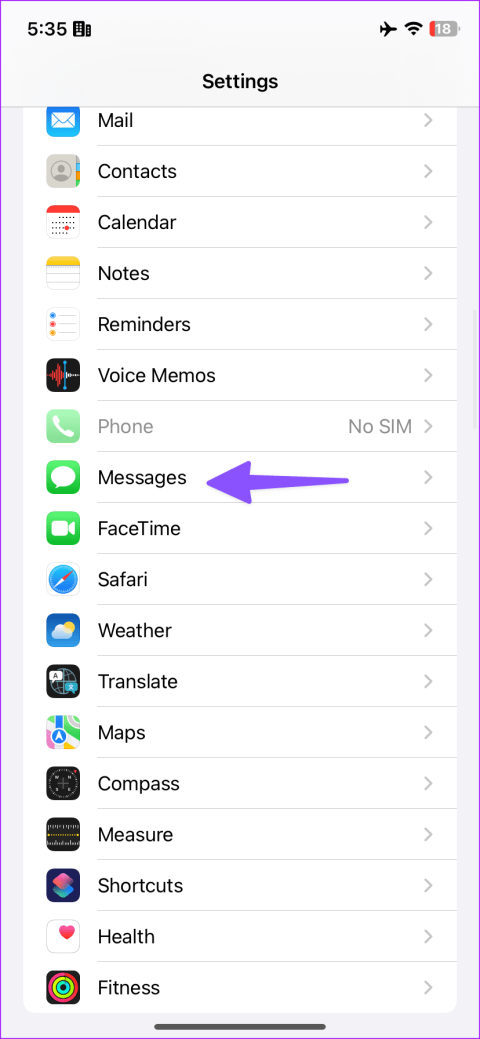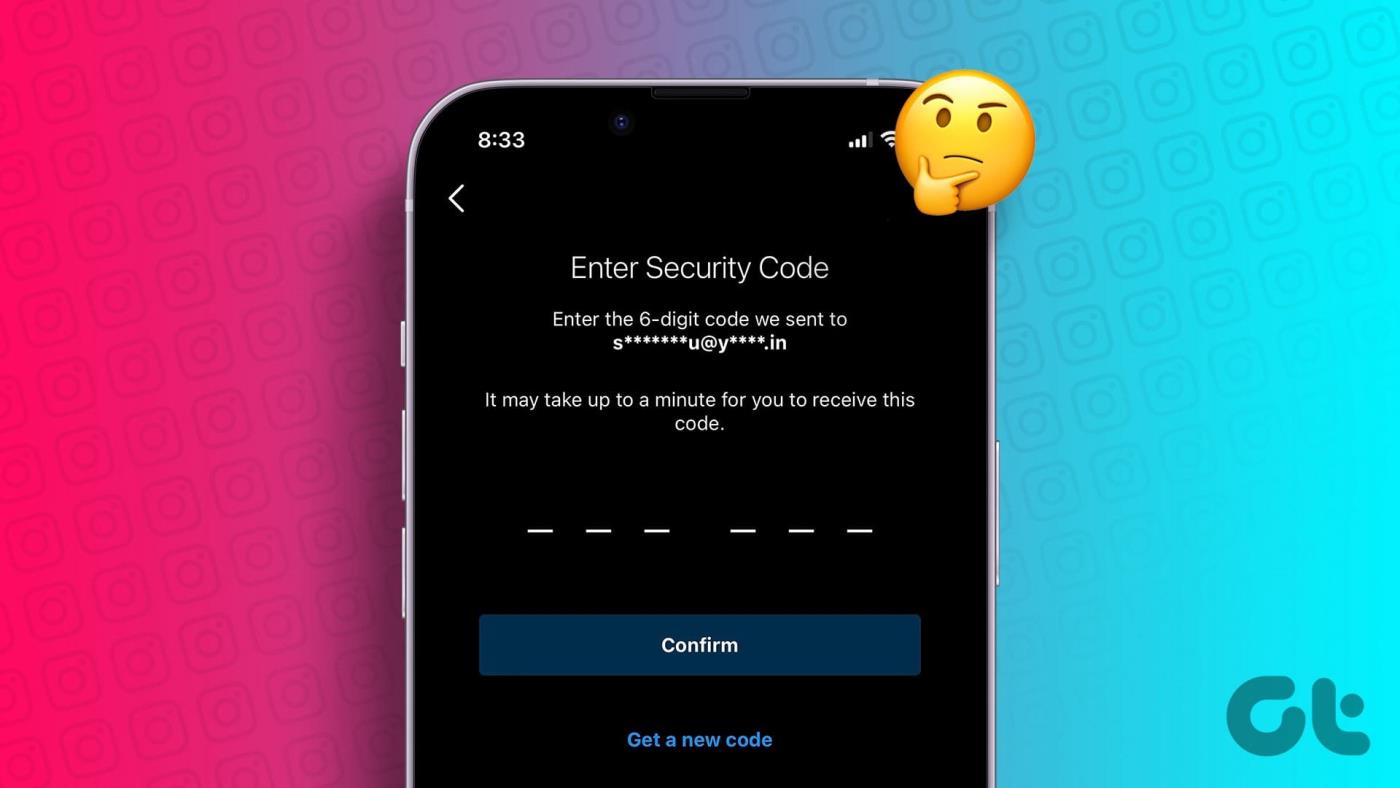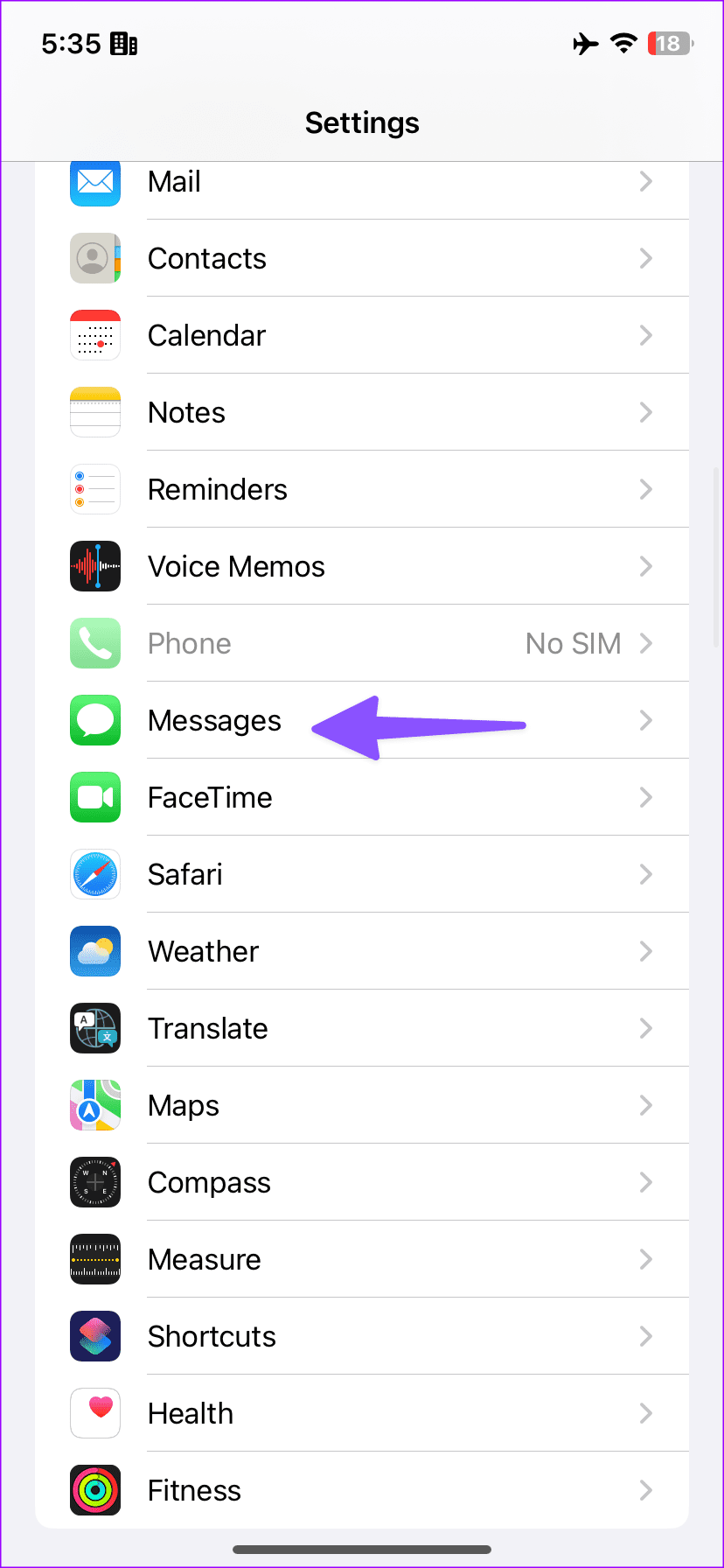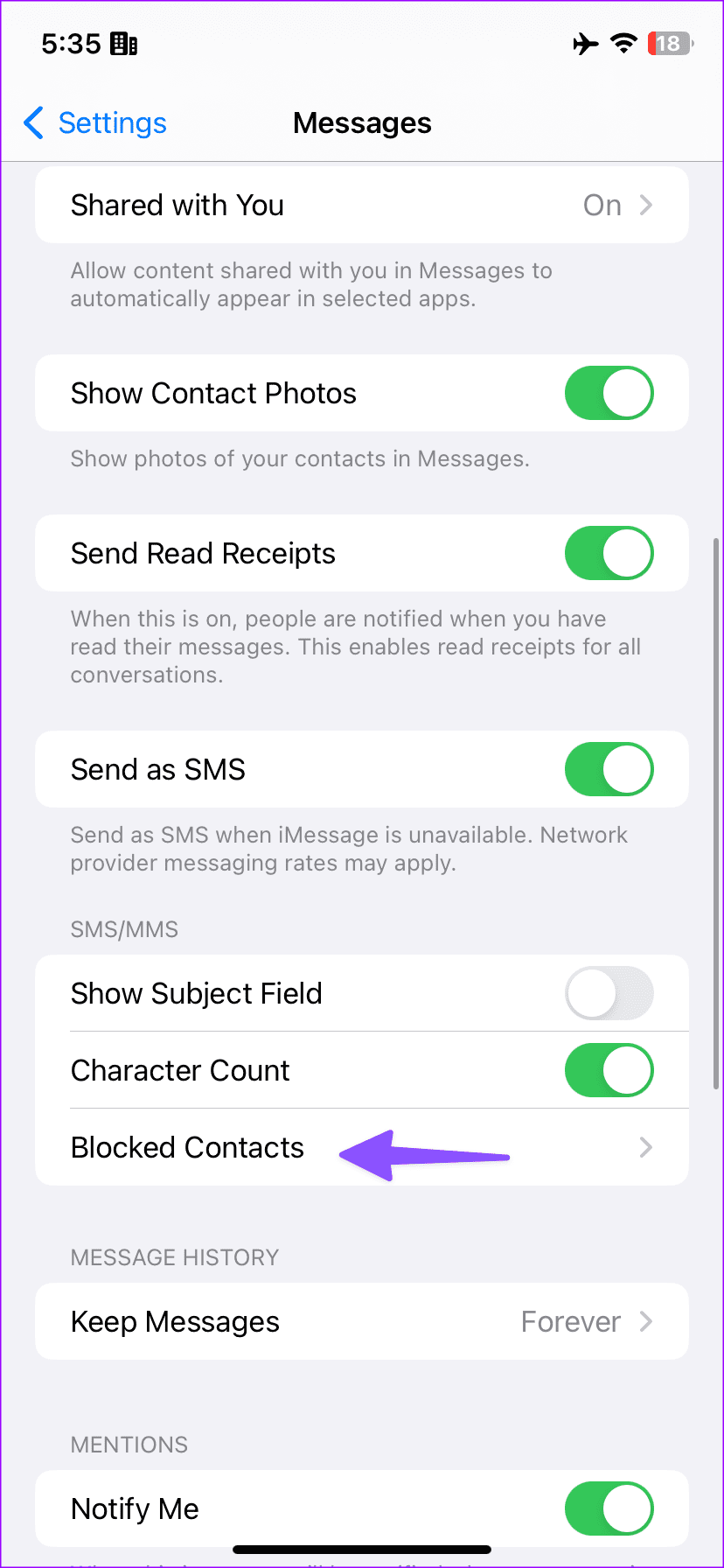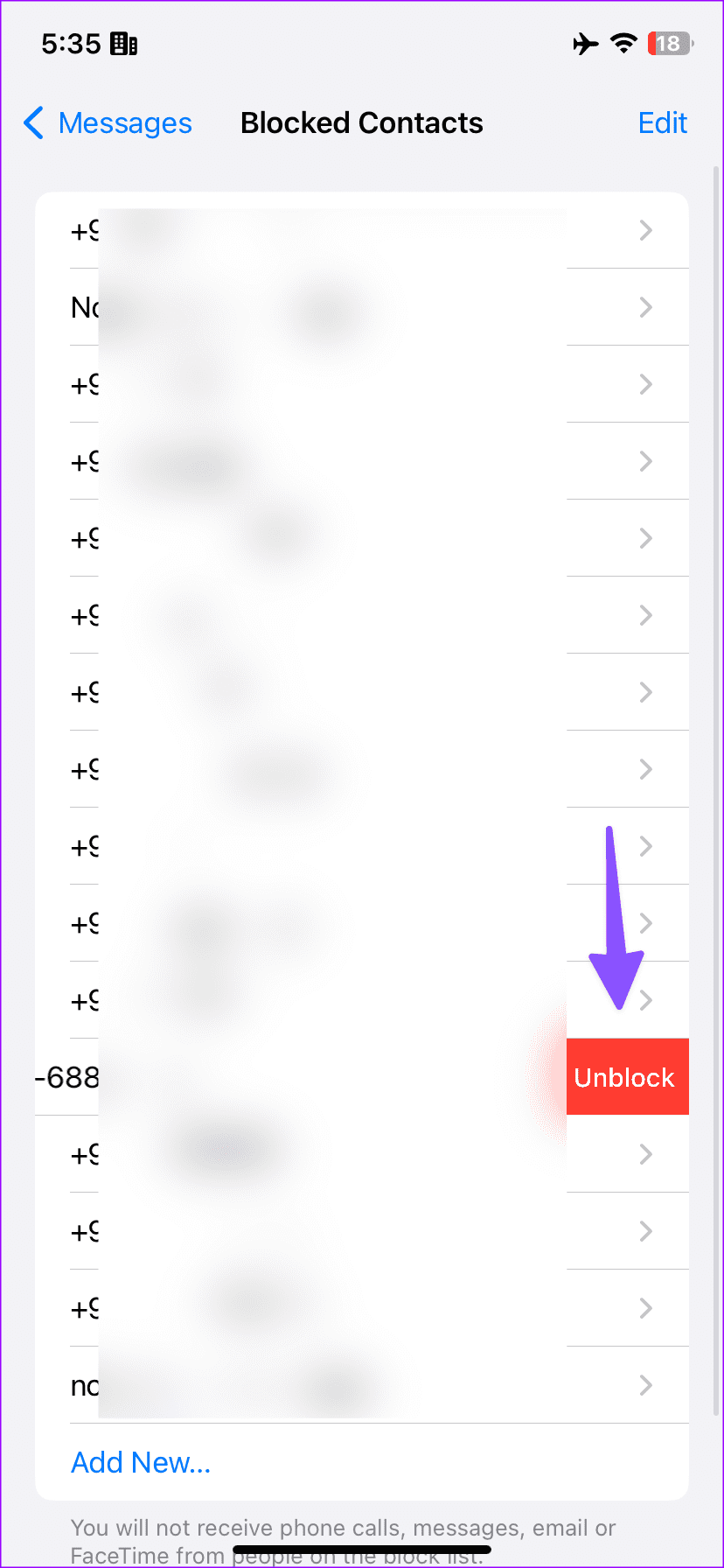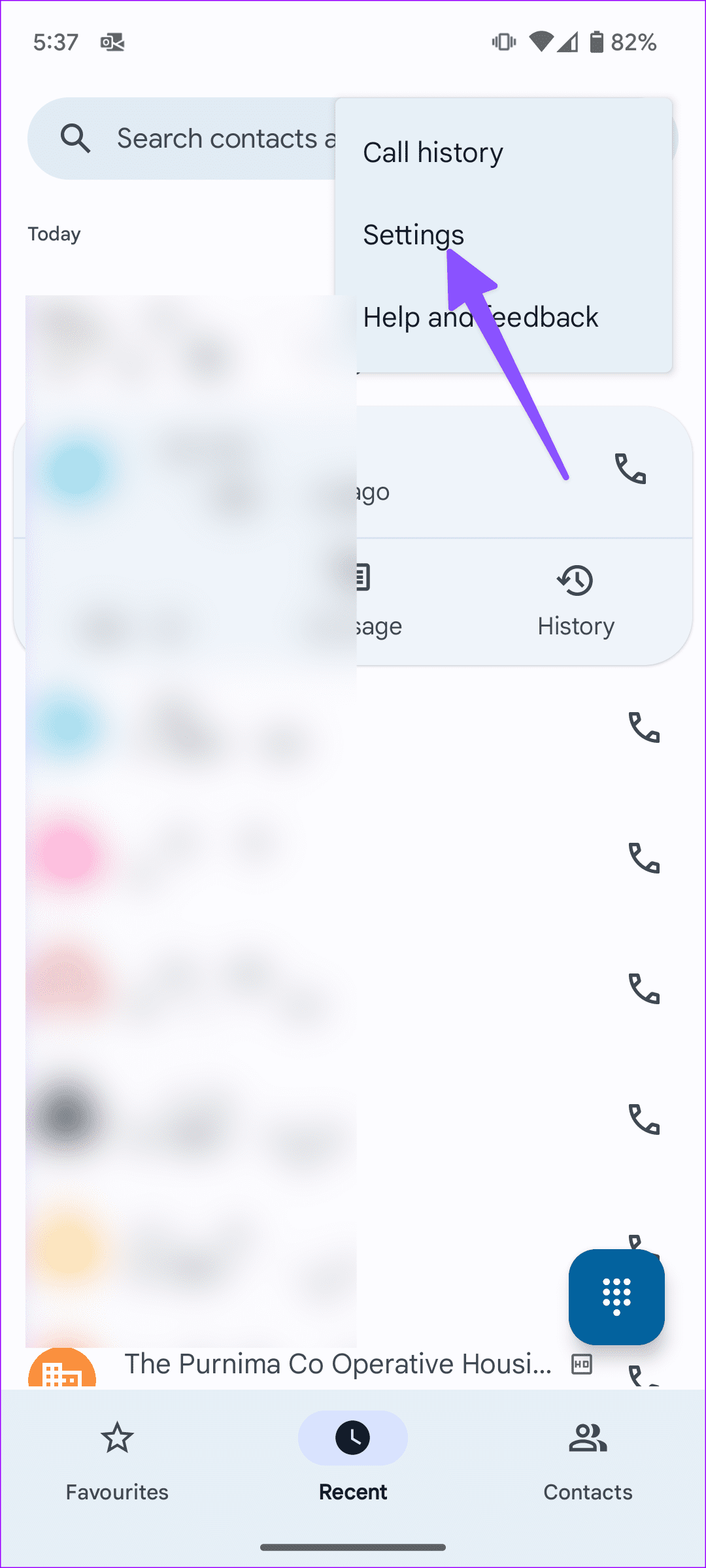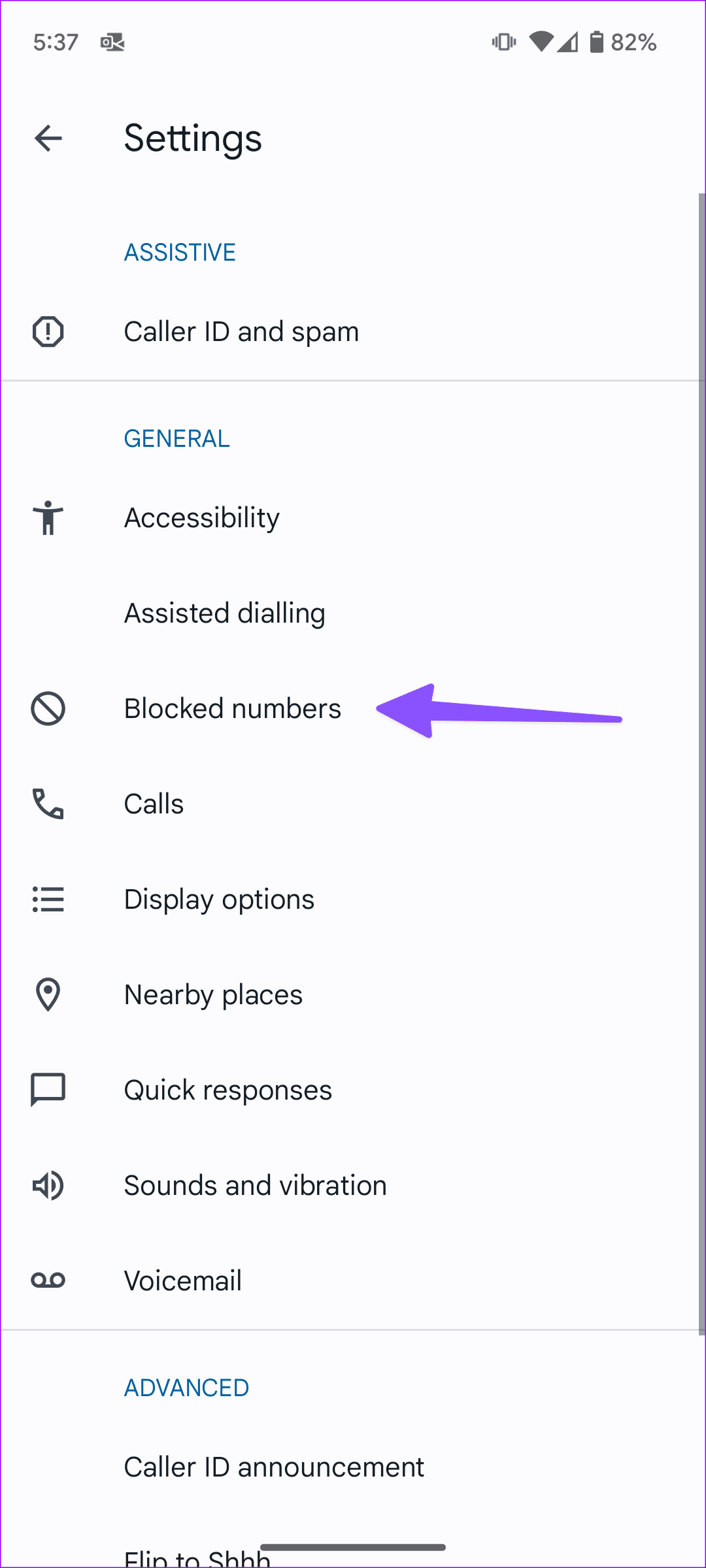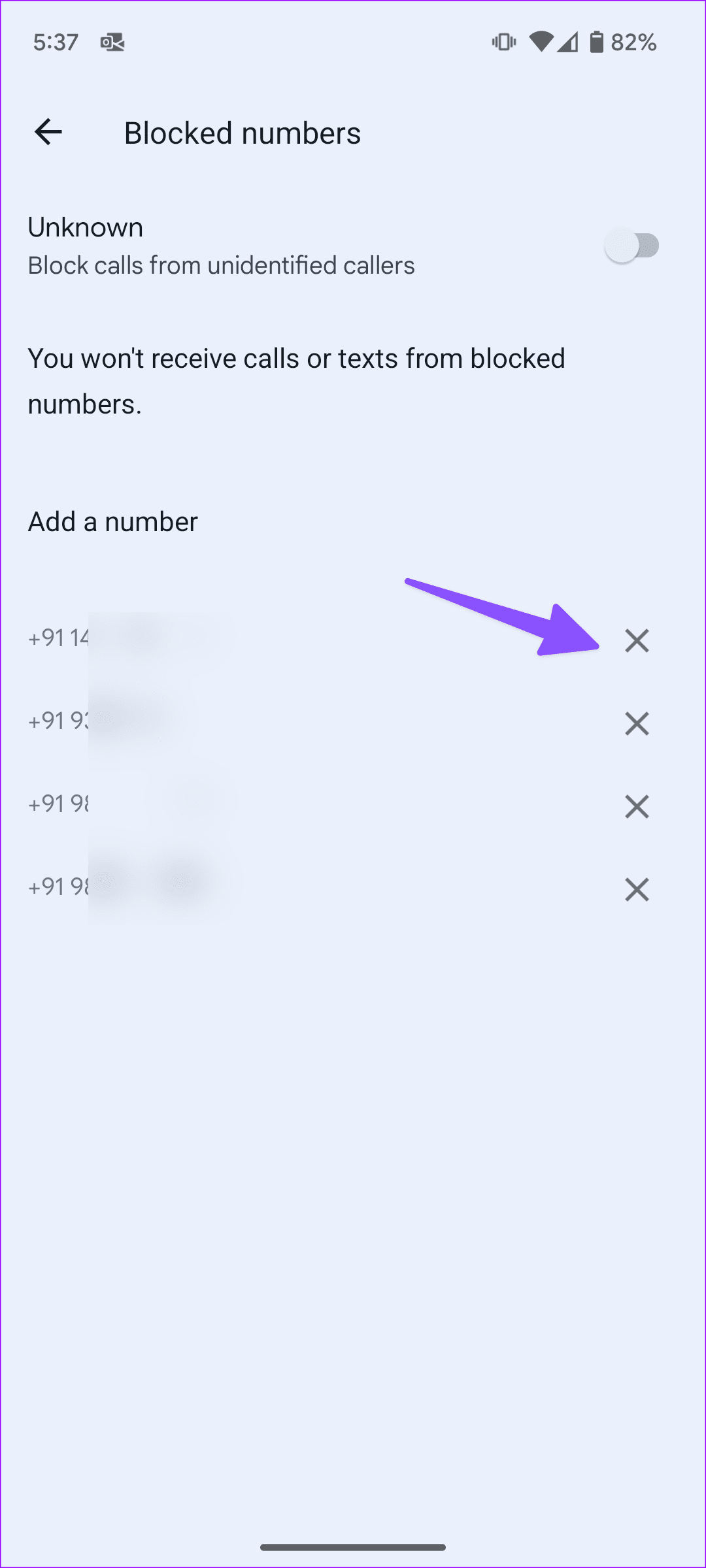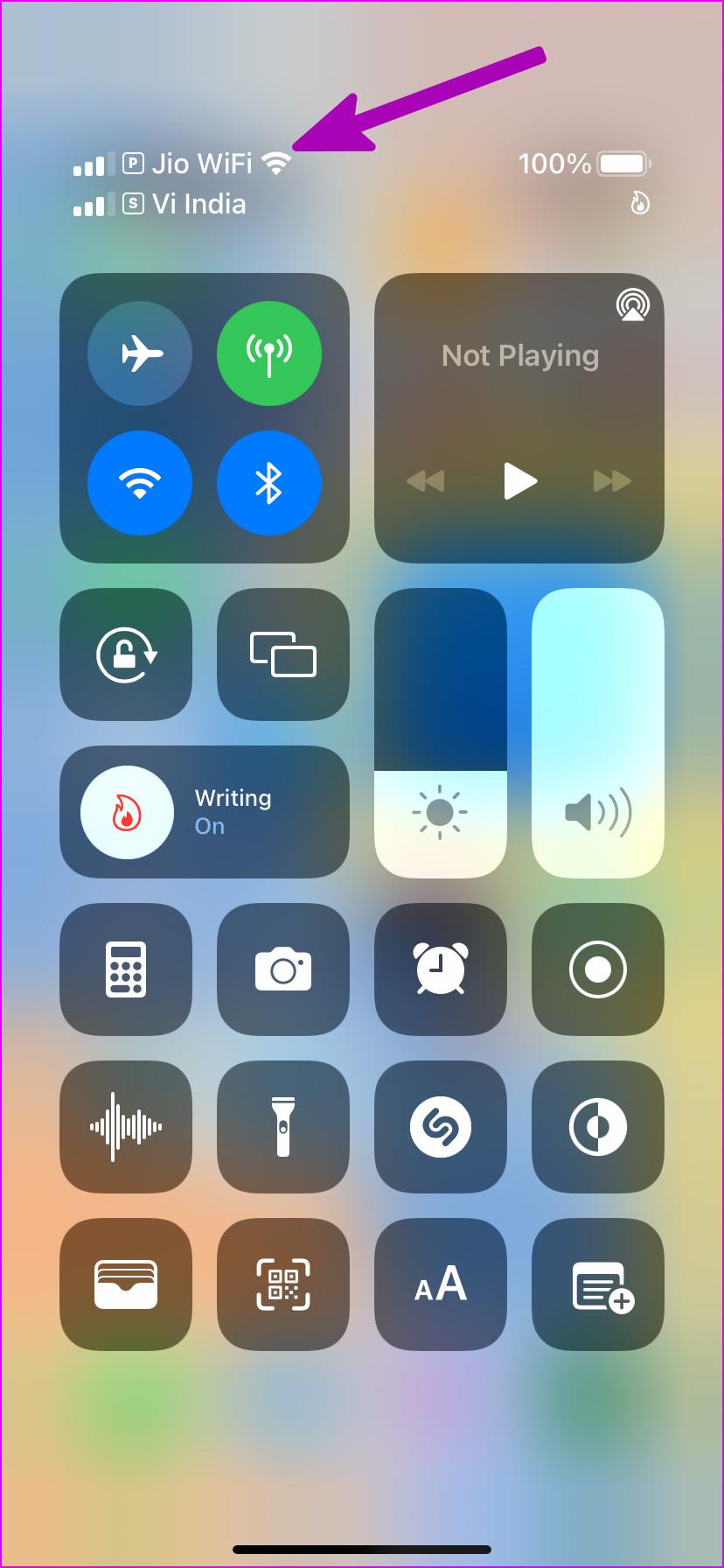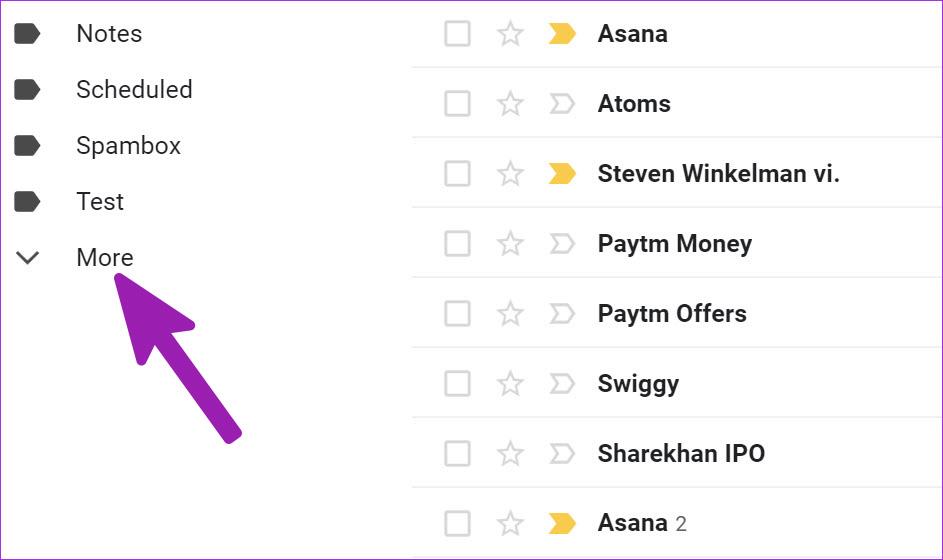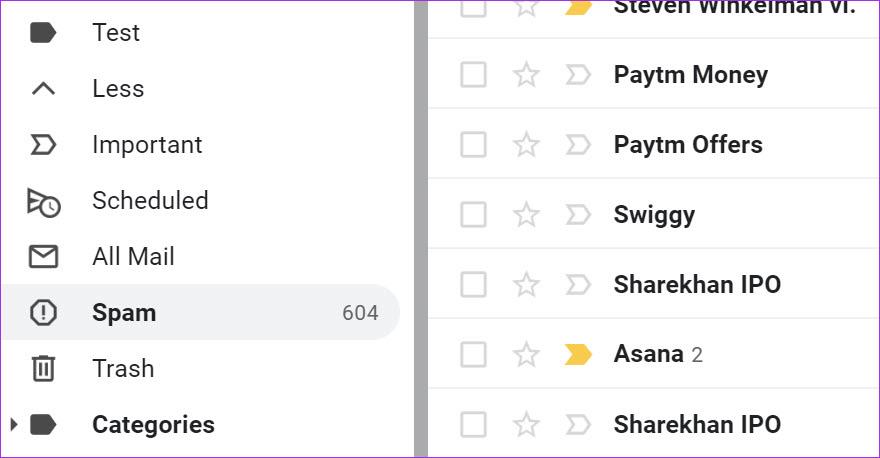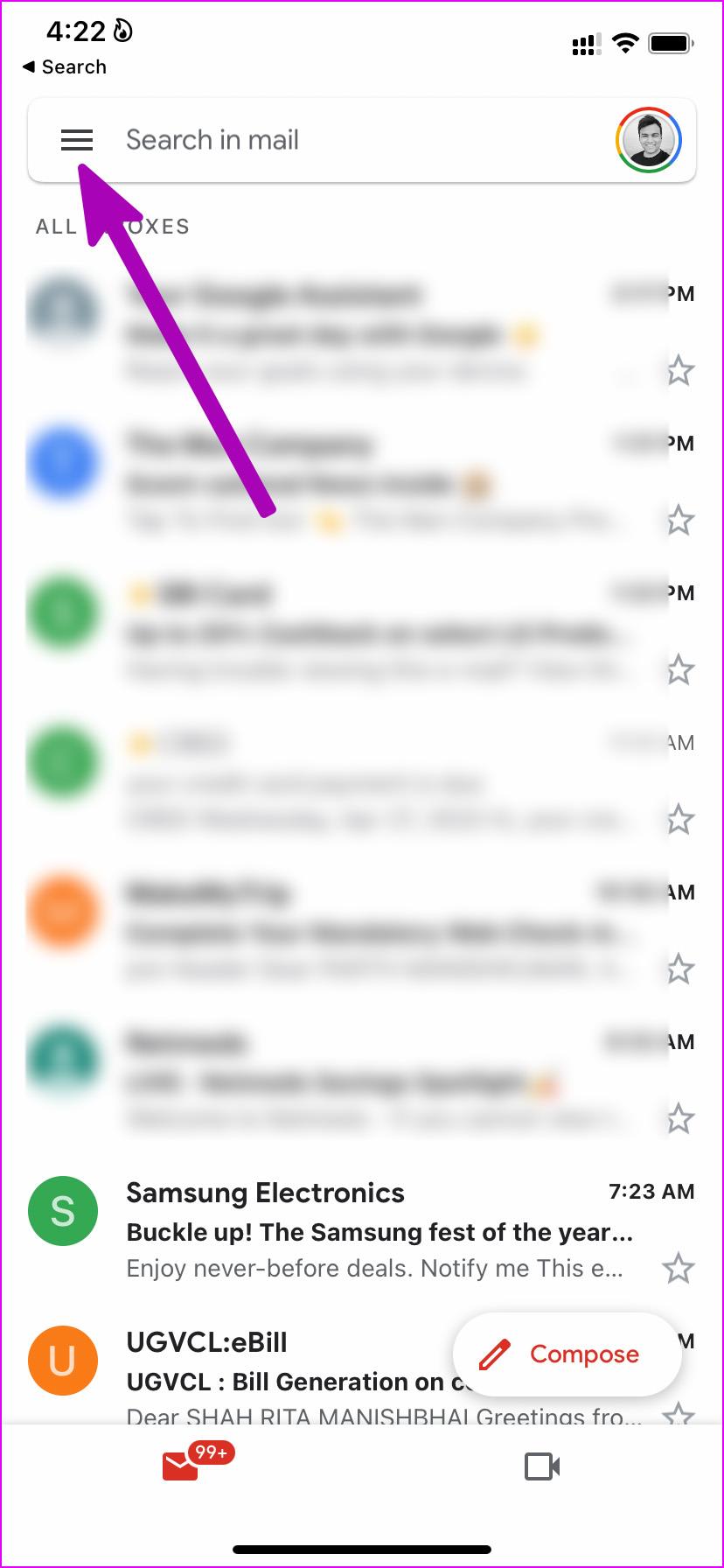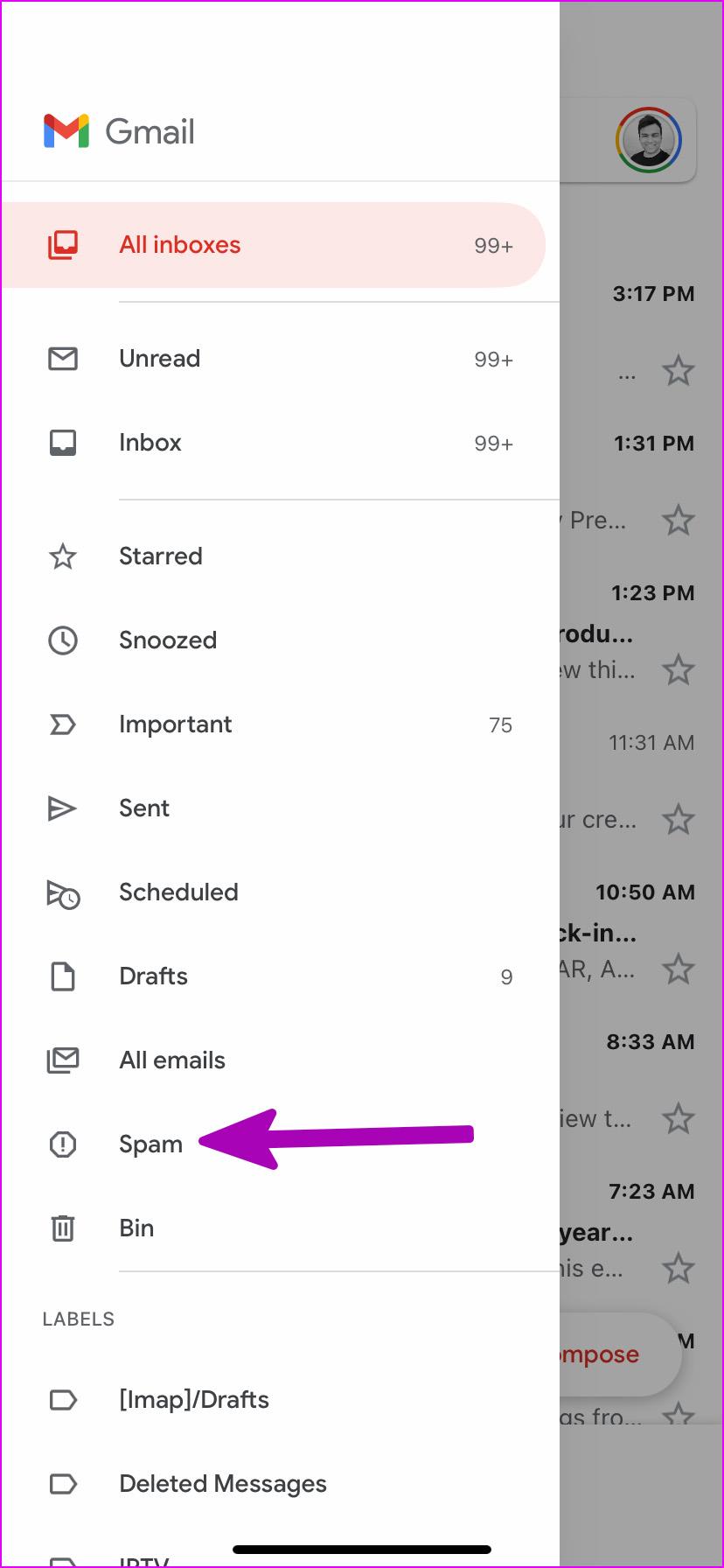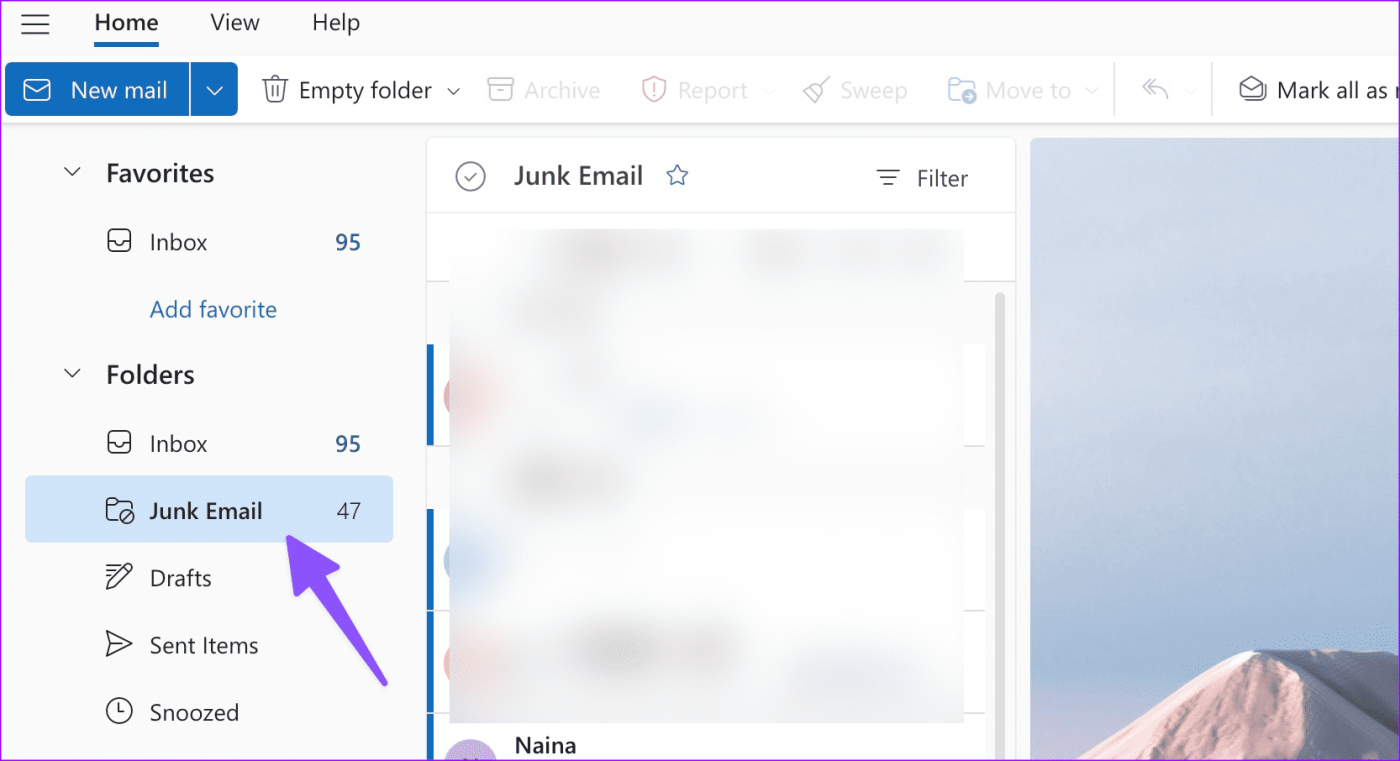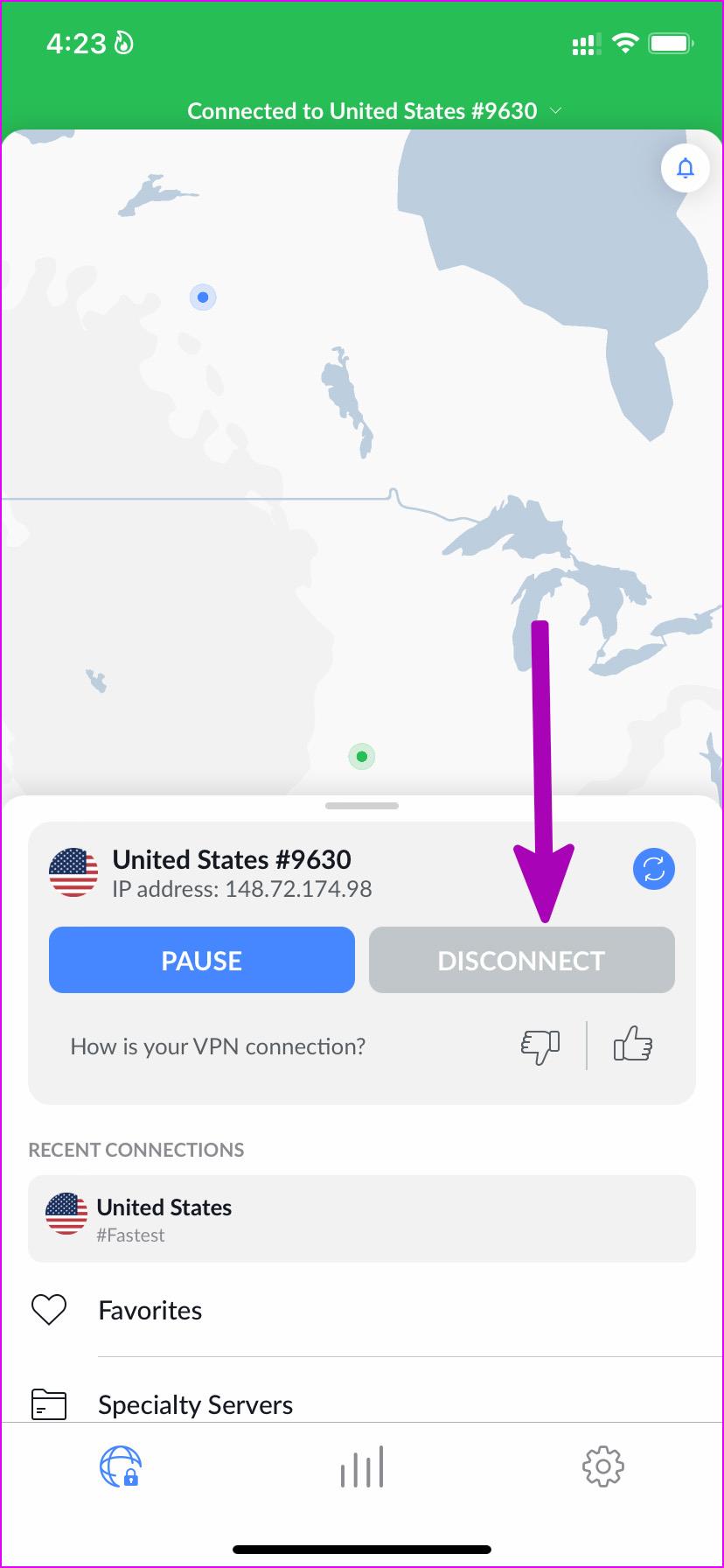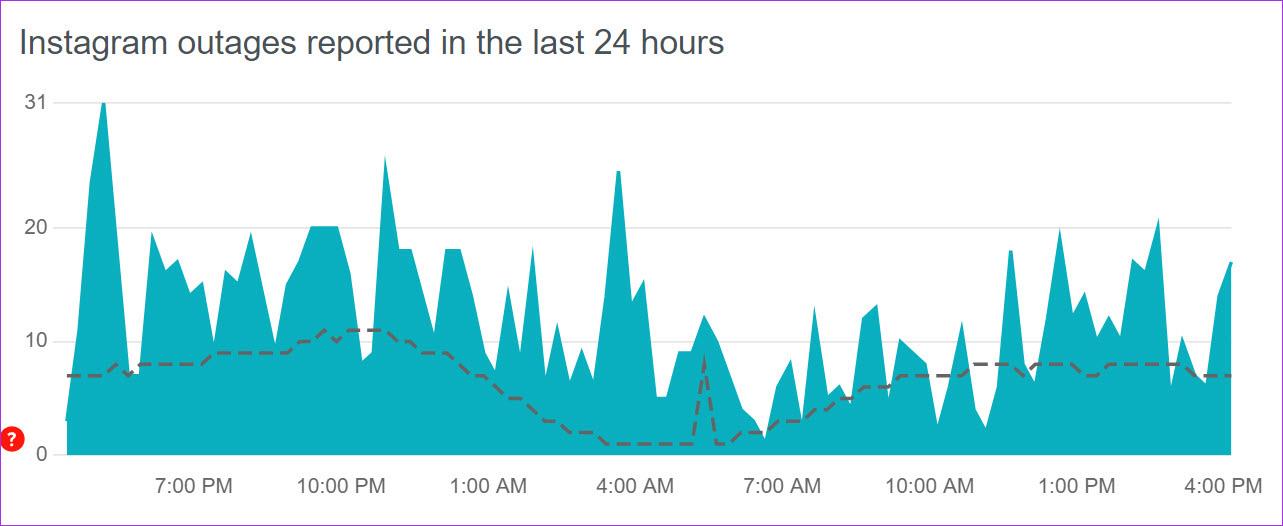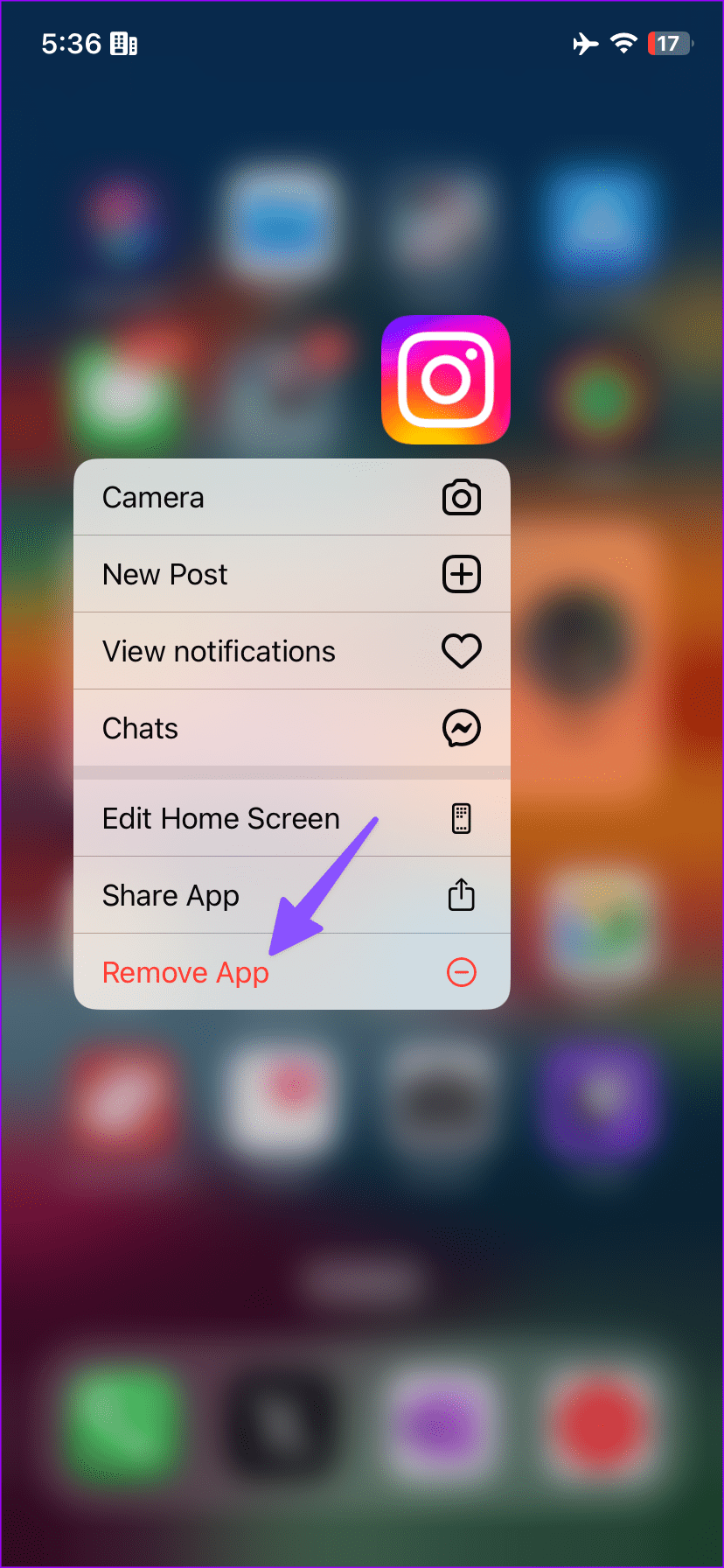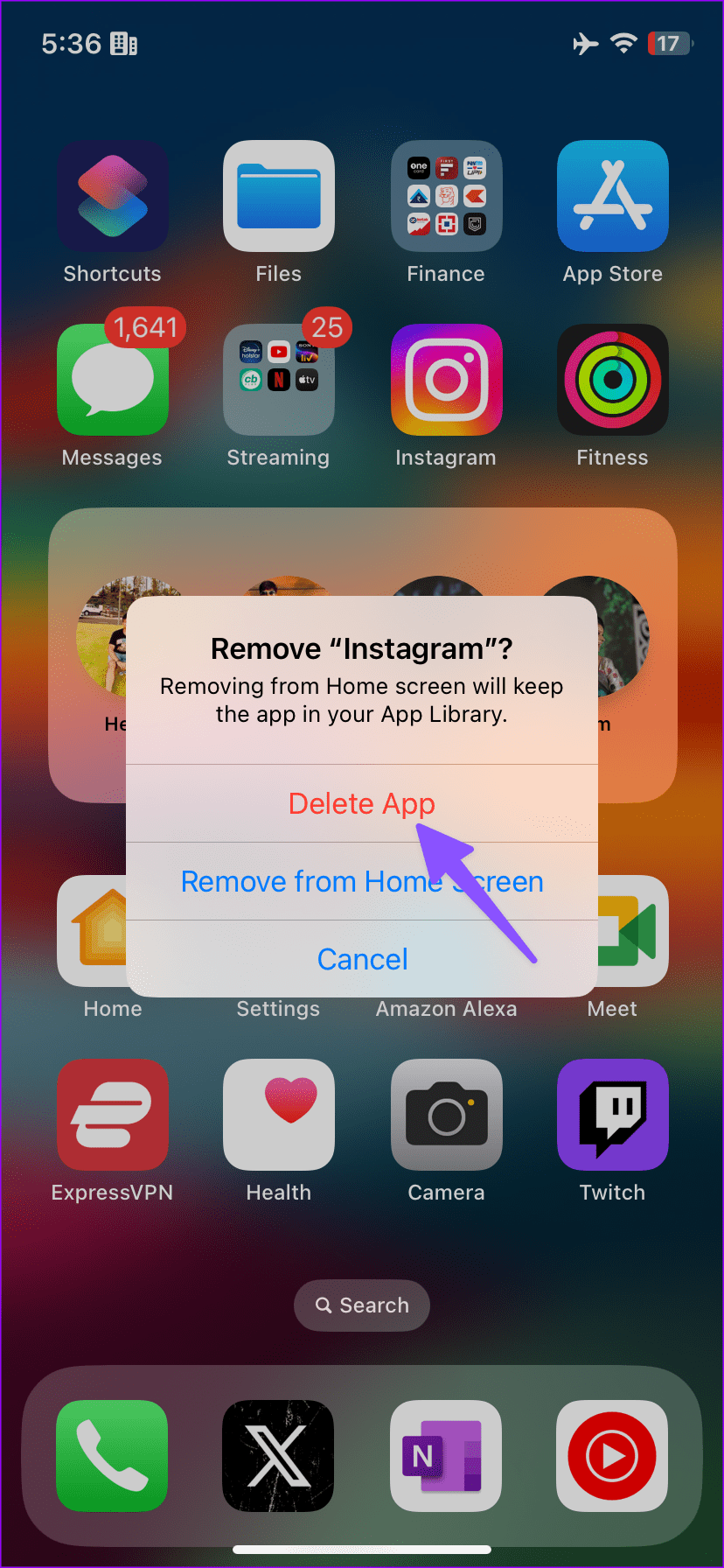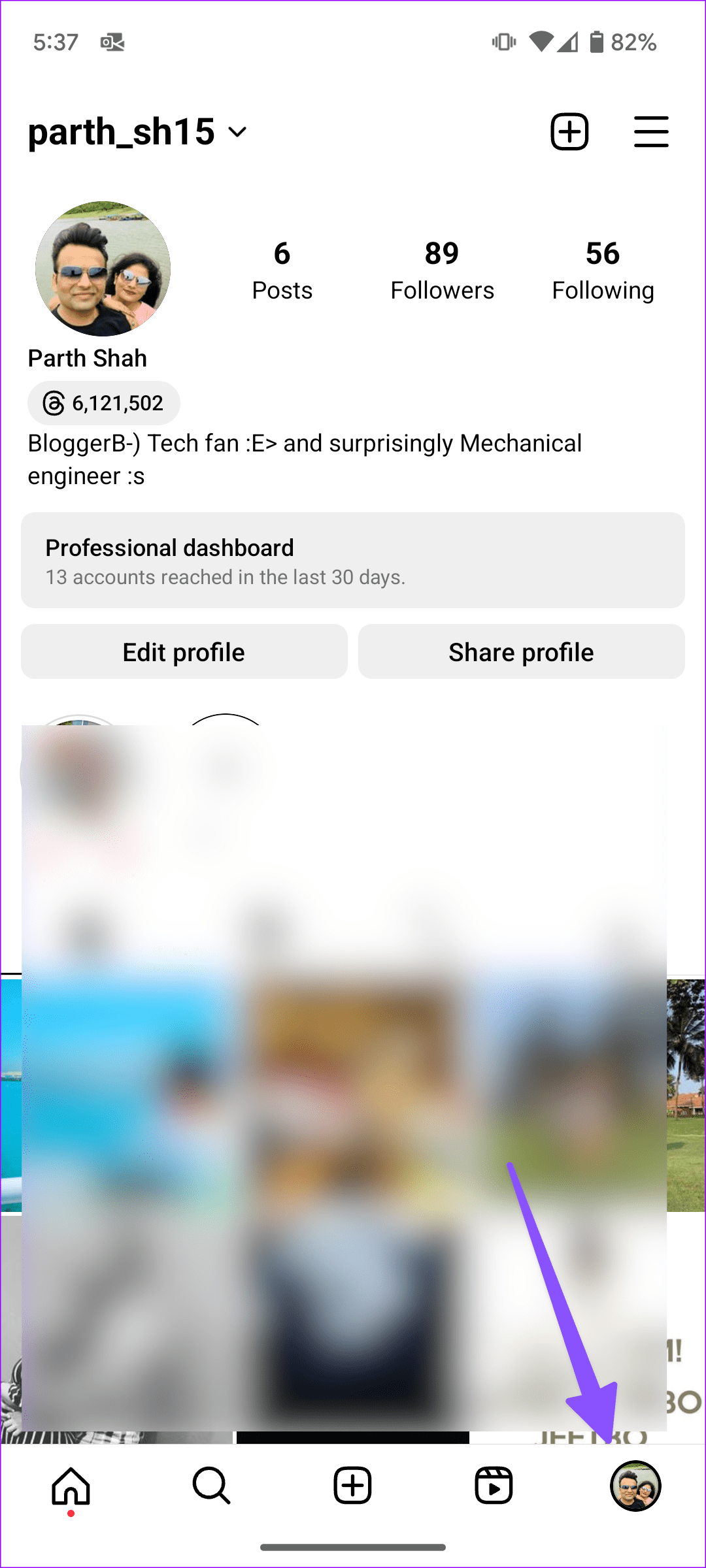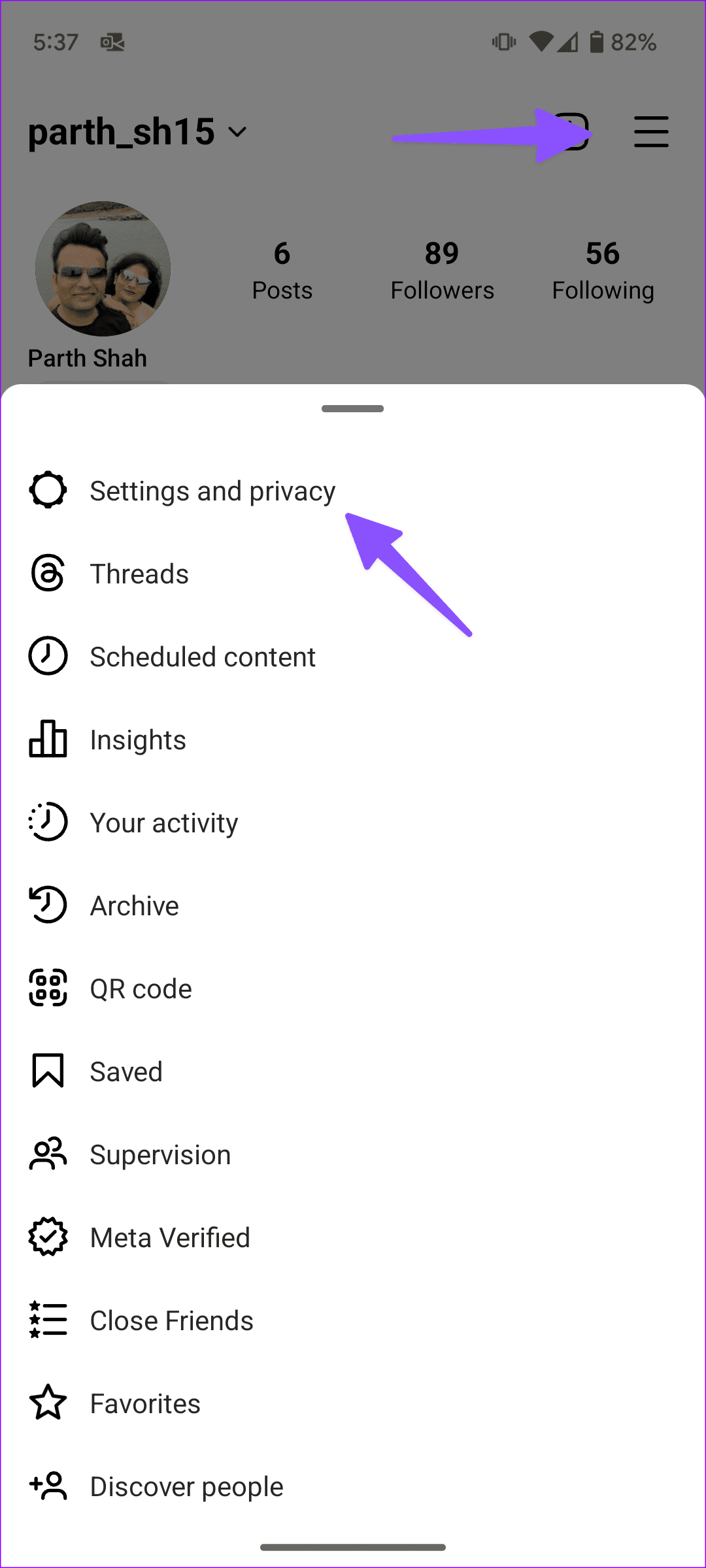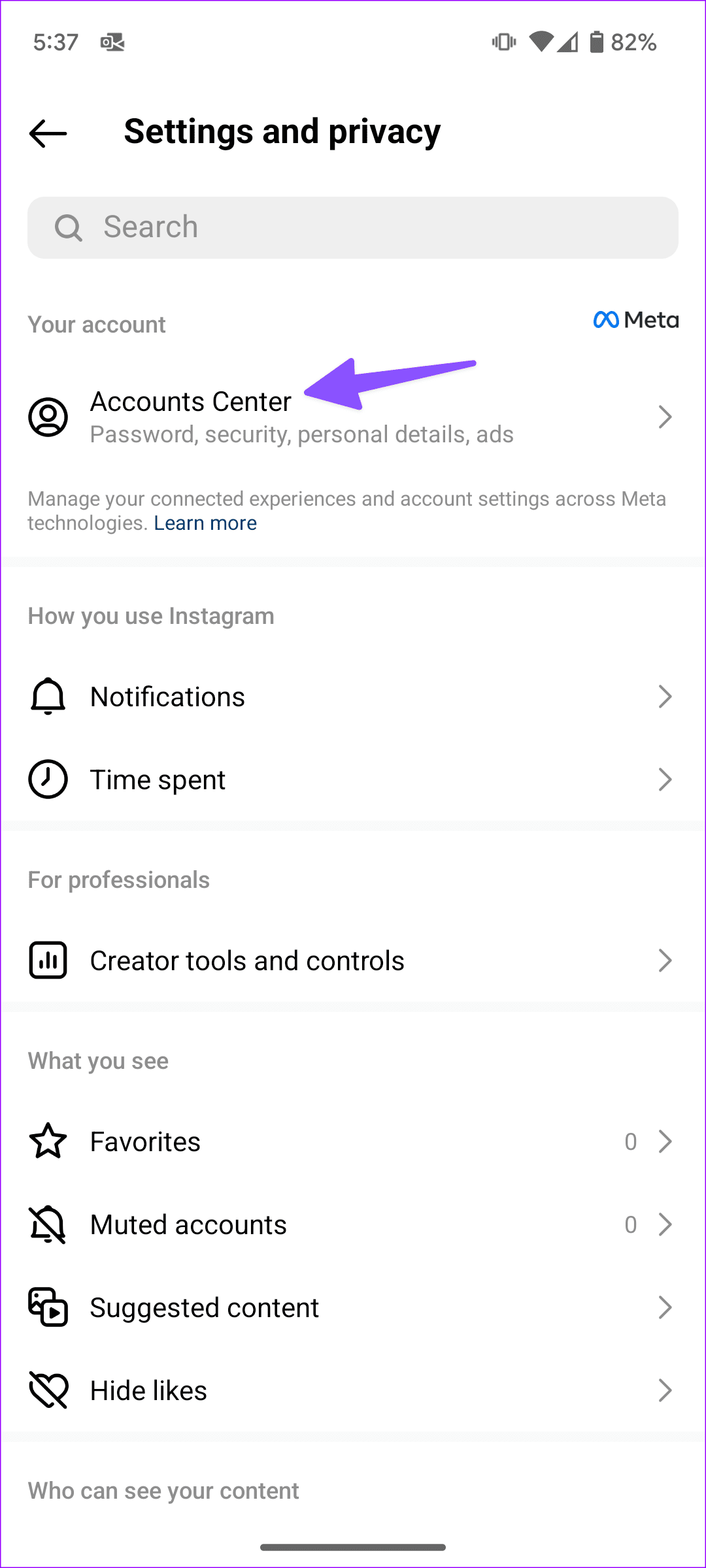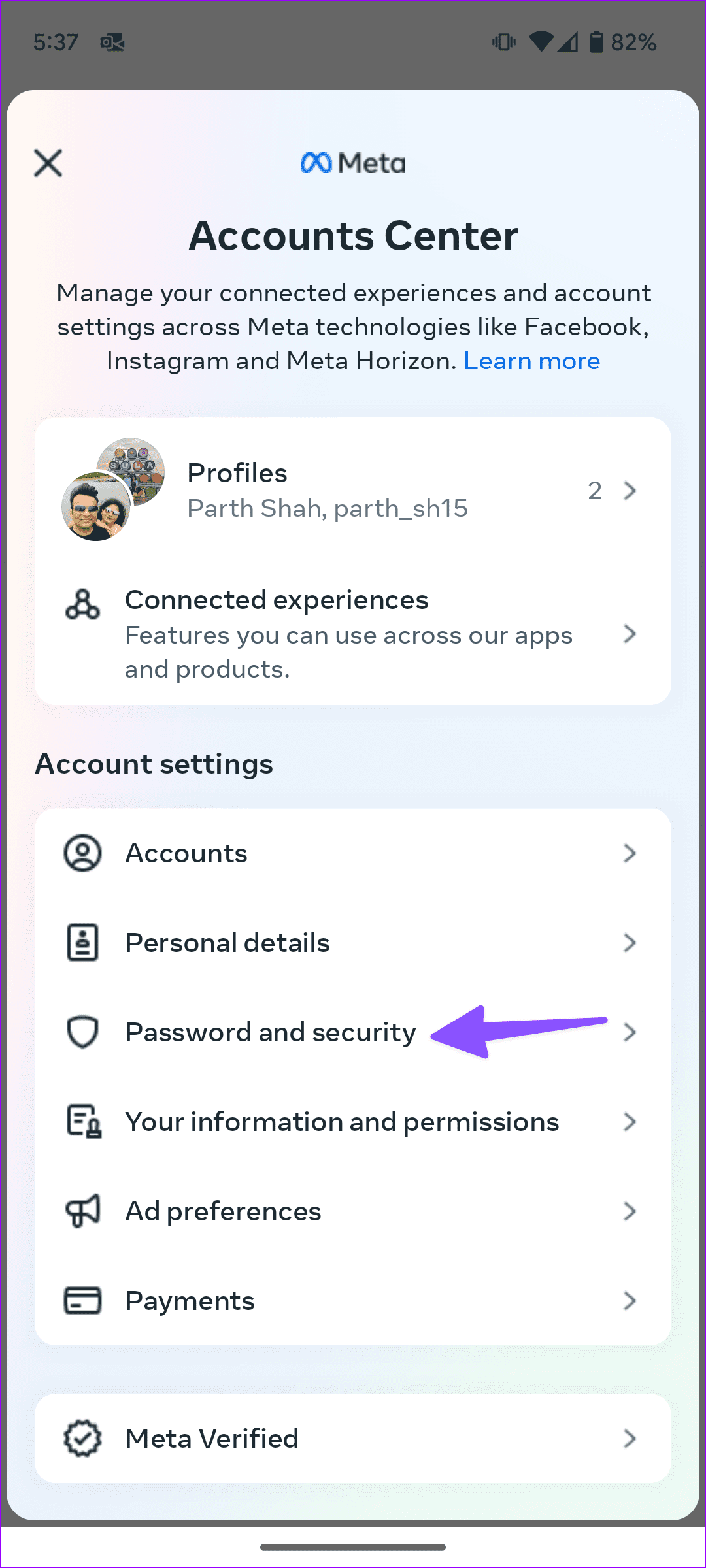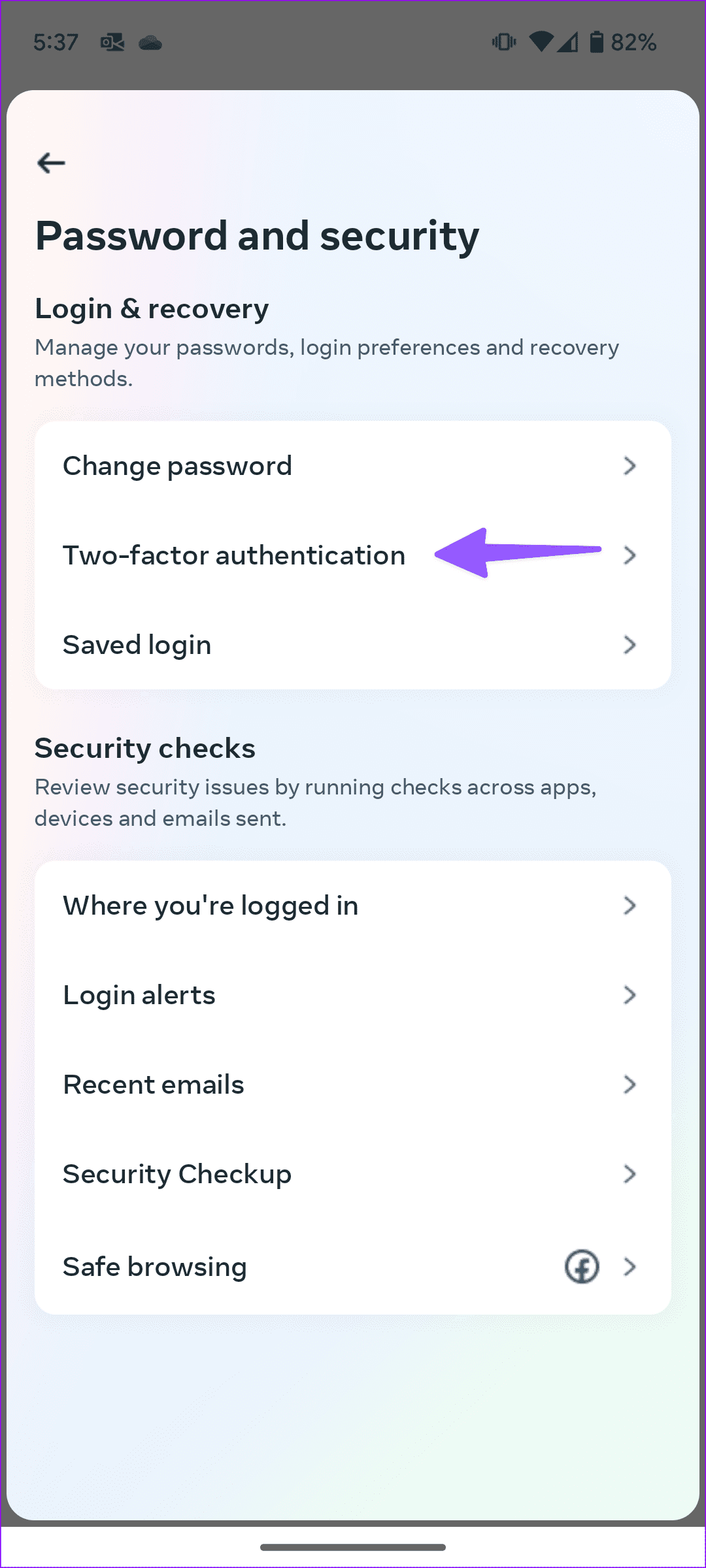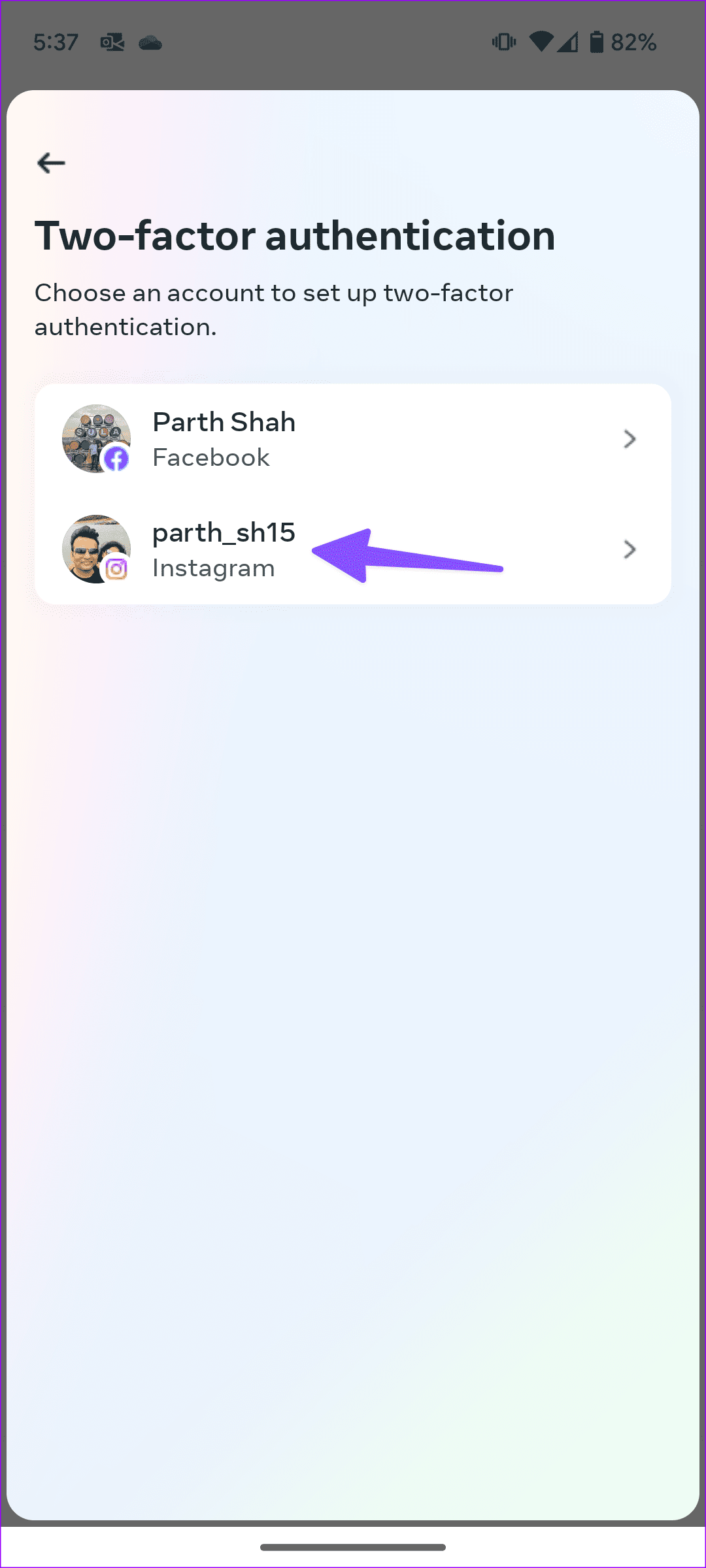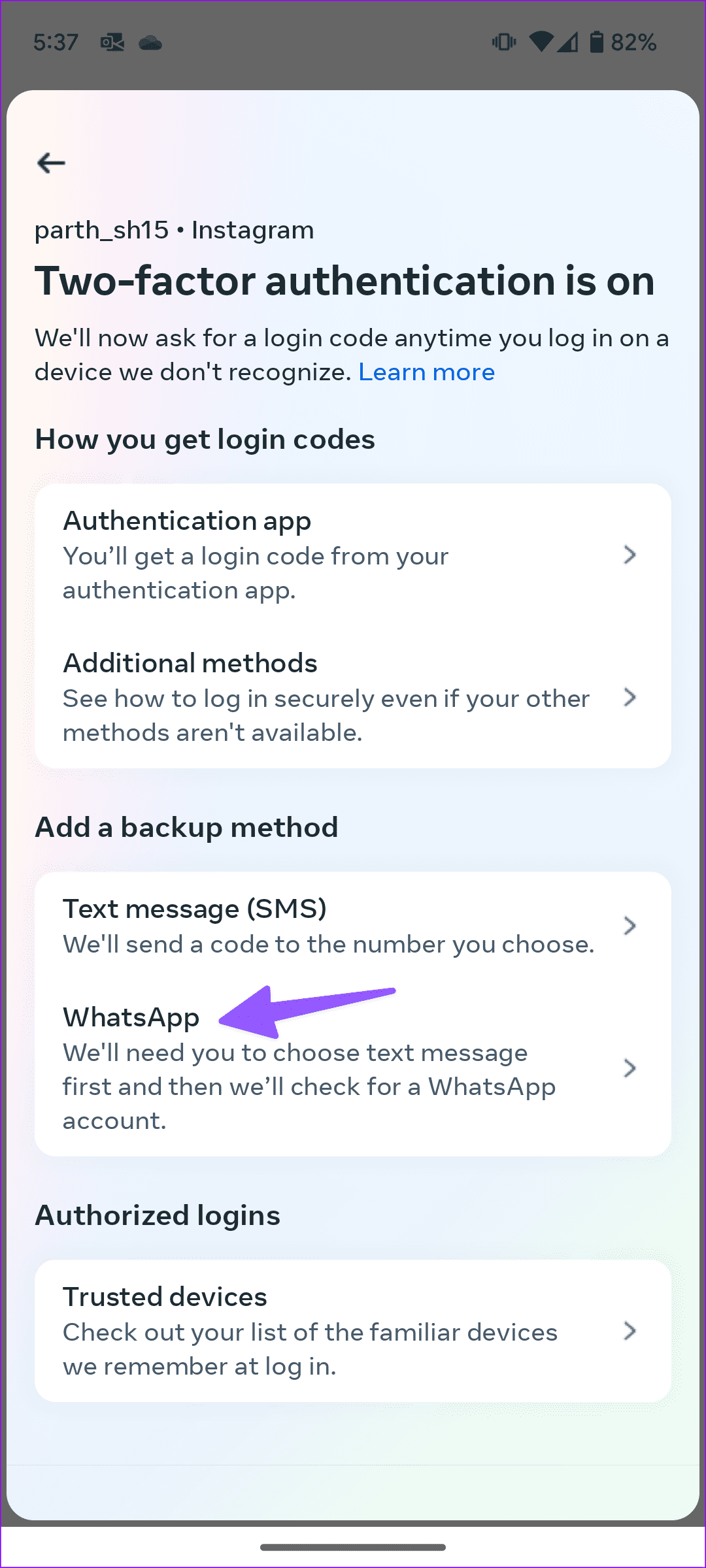Instagram アカウントを不正アクセスから保護するために、Instagram は SMS または電子メールで認証を求める場合があります。しかし、そもそも Instagram がセキュリティコードの送信に失敗したらどうなるでしょうか? Instagram アカウントにアクセスできません。 InstagramがSMSコードを送信できない問題を解決する方法は次のとおりです。
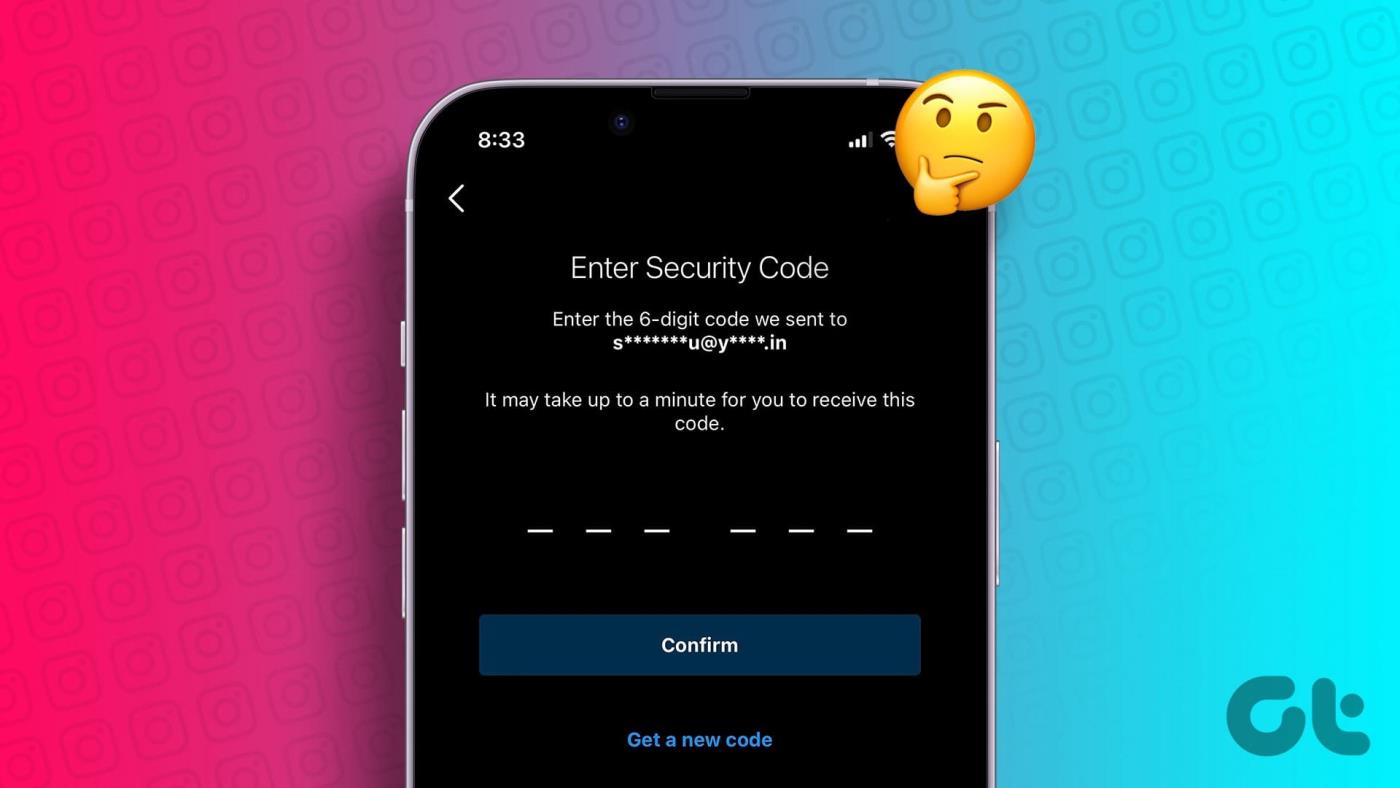
Instagram がセキュリティ コードを送信しない問題を解決する方法を説明する前に、まず Instagram がアカウントのさらなる認証を要求する理由を理解しましょう。
- 同社はあなたの携帯電話からの異常なログイン試行を疑い、他人によるアカウントへのアクセスをブロックするために認証を求める予定だ。
- Instagram は、別の IP アドレスからサインインしようとすると、セキュリティ コードを要求する場合があります。
- また、新しいデバイスを使用してログインしようとすると、Instagram はアカウントに不審なアクティビティとしてフラグを立て、本人確認を行うまではアカウントにアクセスできなくなります。
Instagram がセキュリティ コードを要求する理由がわかったので、次は問題をトラブルシューティングしてアカウント アクセスを取り戻します。まず、確認コードを要求するときに同じ携帯番号を使用していることを再確認し、以下のトリックを使用してください。
1. ブロックされている番号リストを確認する
このトリックは何人かの Instagram ユーザーに驚異的な効果をもたらしました。デバイス上のスパムを防ぐために、あなたまたは電話システムが「32665」番号をブロックしている可能性があります。 Instagram は、「32665」番号を使用して携帯電話にセキュリティ コードを送信することがあります。ブロックされている番号リストを確認し、「32665」のロックを解除する必要があります。
iPhone
ステップ 1: iPhone で [設定] を開き、[メッセージ] までスクロールします。
ステップ 2:「ブロックされた連絡先」をタップし、リストから「32665」を見つけます。
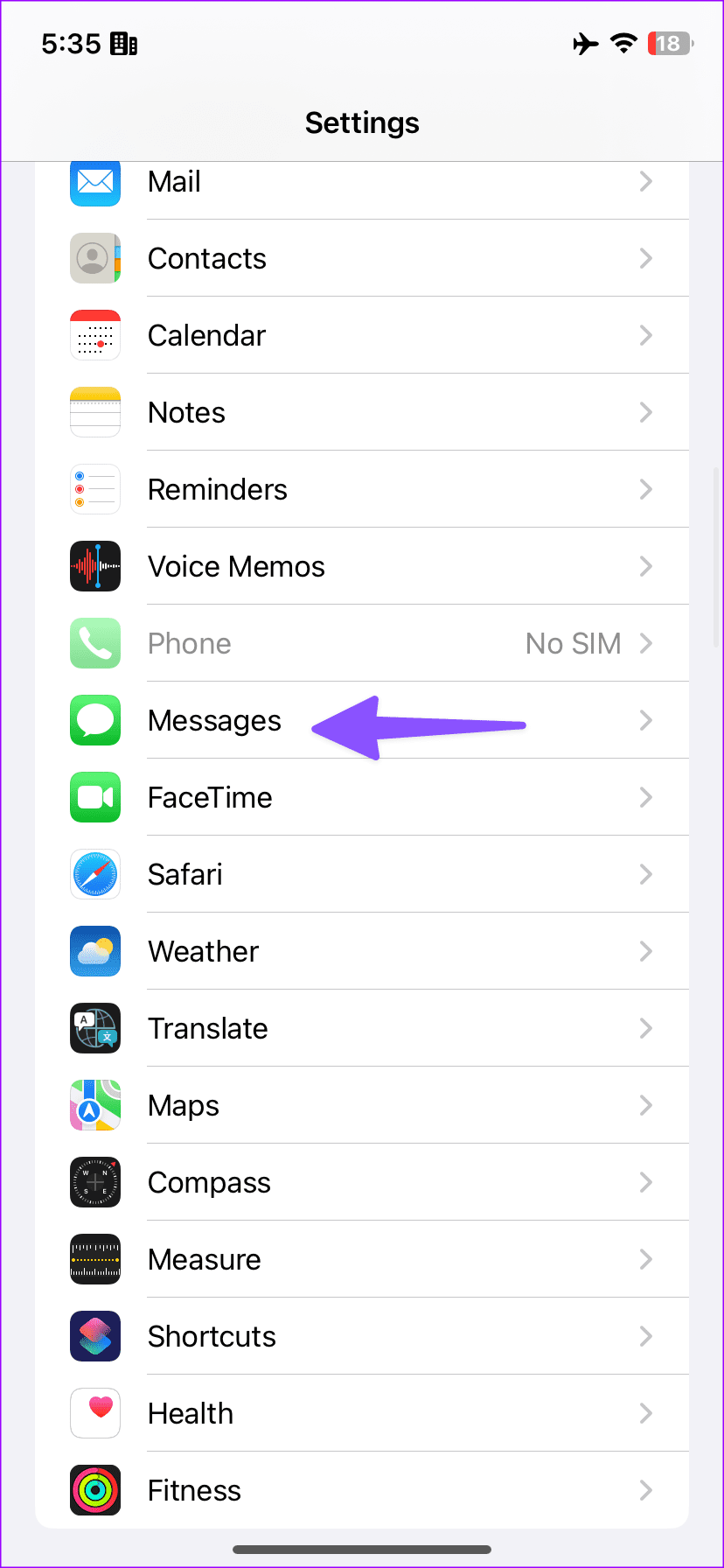
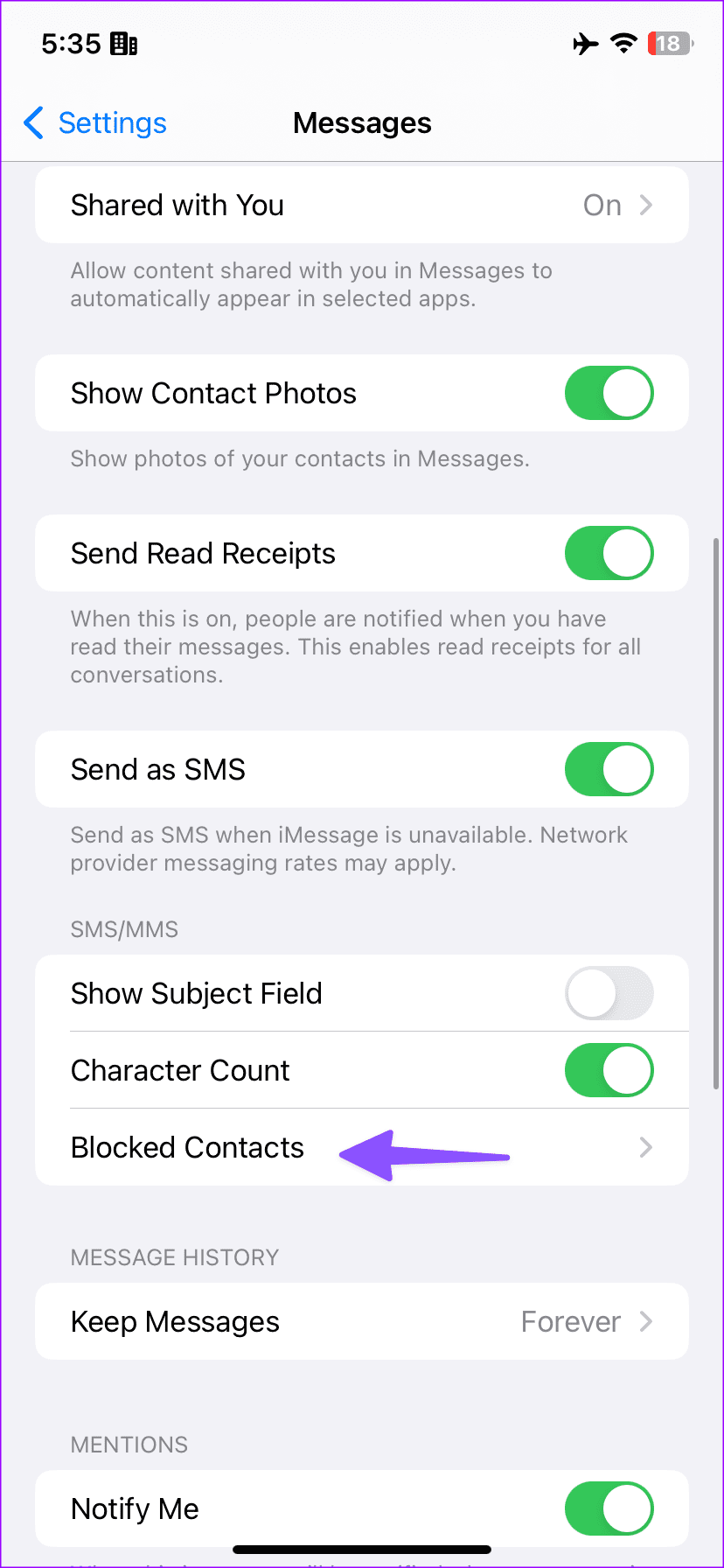
ステップ 3:左にスワイプして [削除] を選択します。
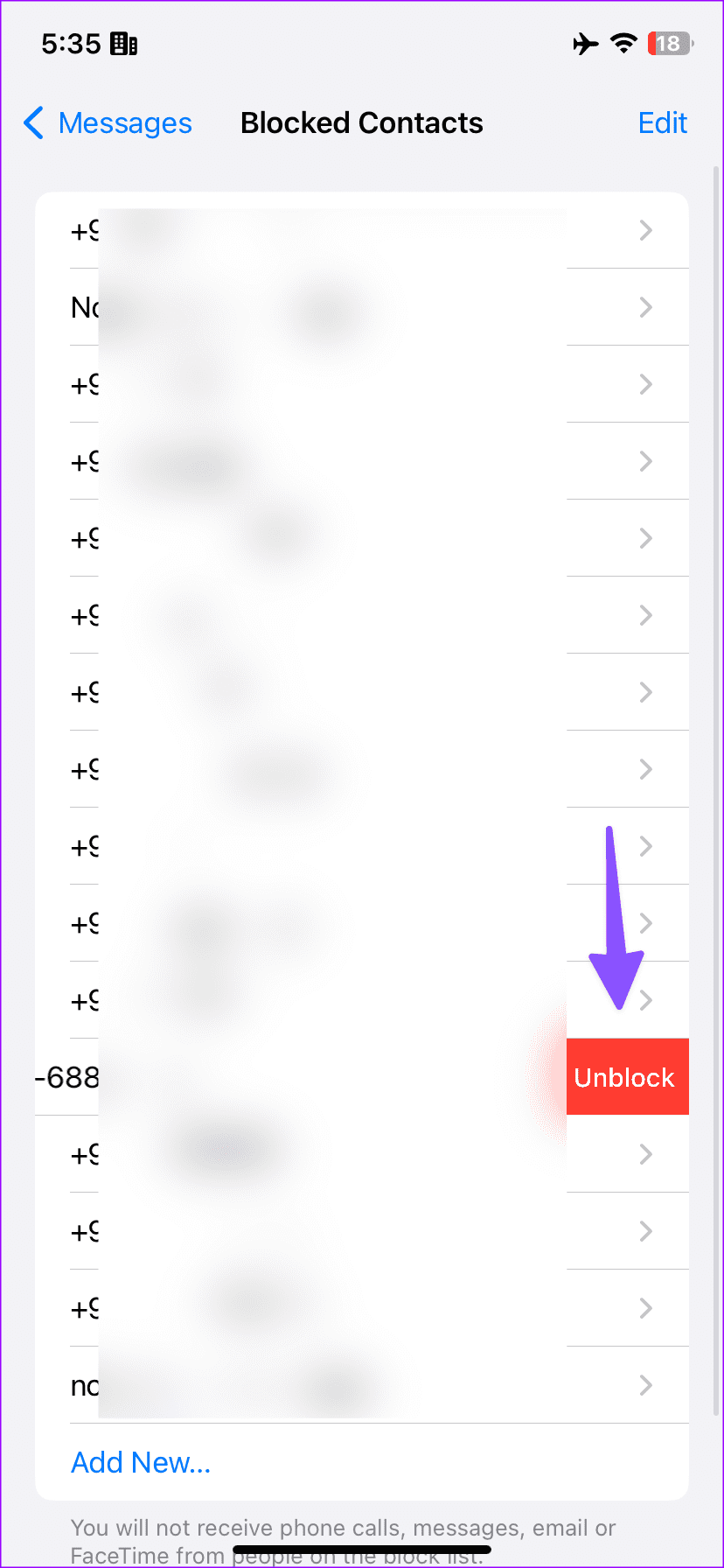
アンドロイド
ステップ 1:電話アプリを起動し、上部にある 3 点メニューをタップします。 「設定」を選択します。
ステップ 2: [ブロックされた番号] までスクロールします。
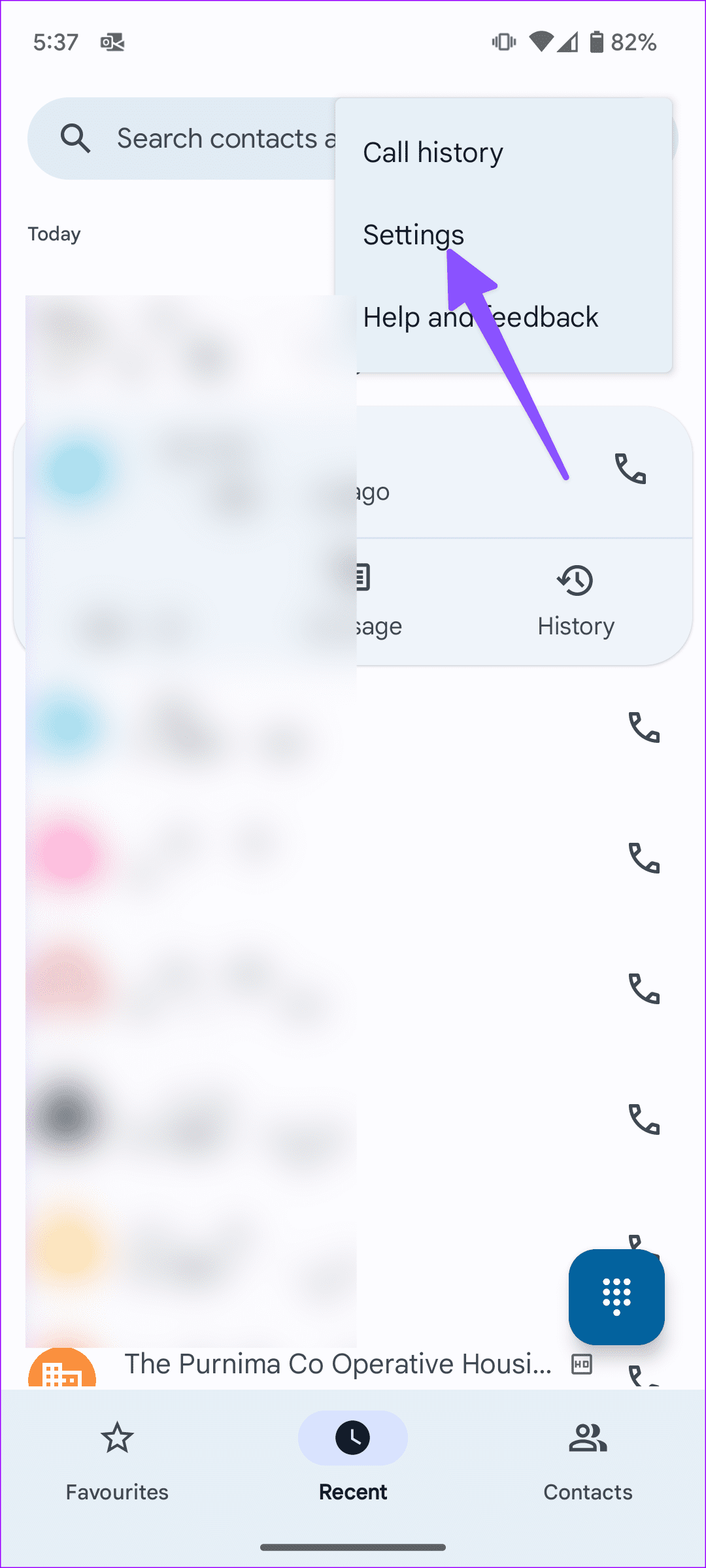
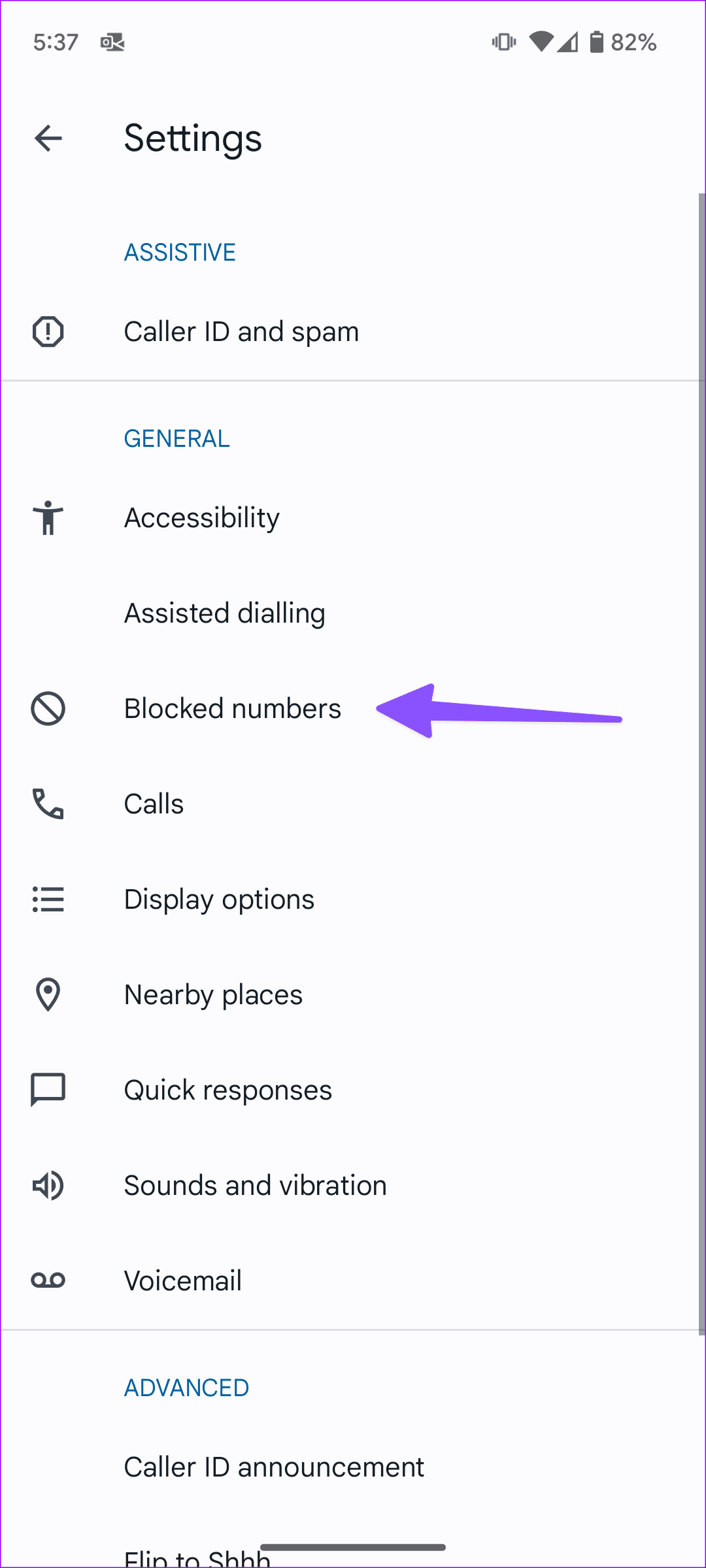
ステップ 3:「32665」番号の横にある「x」マークをタップします。
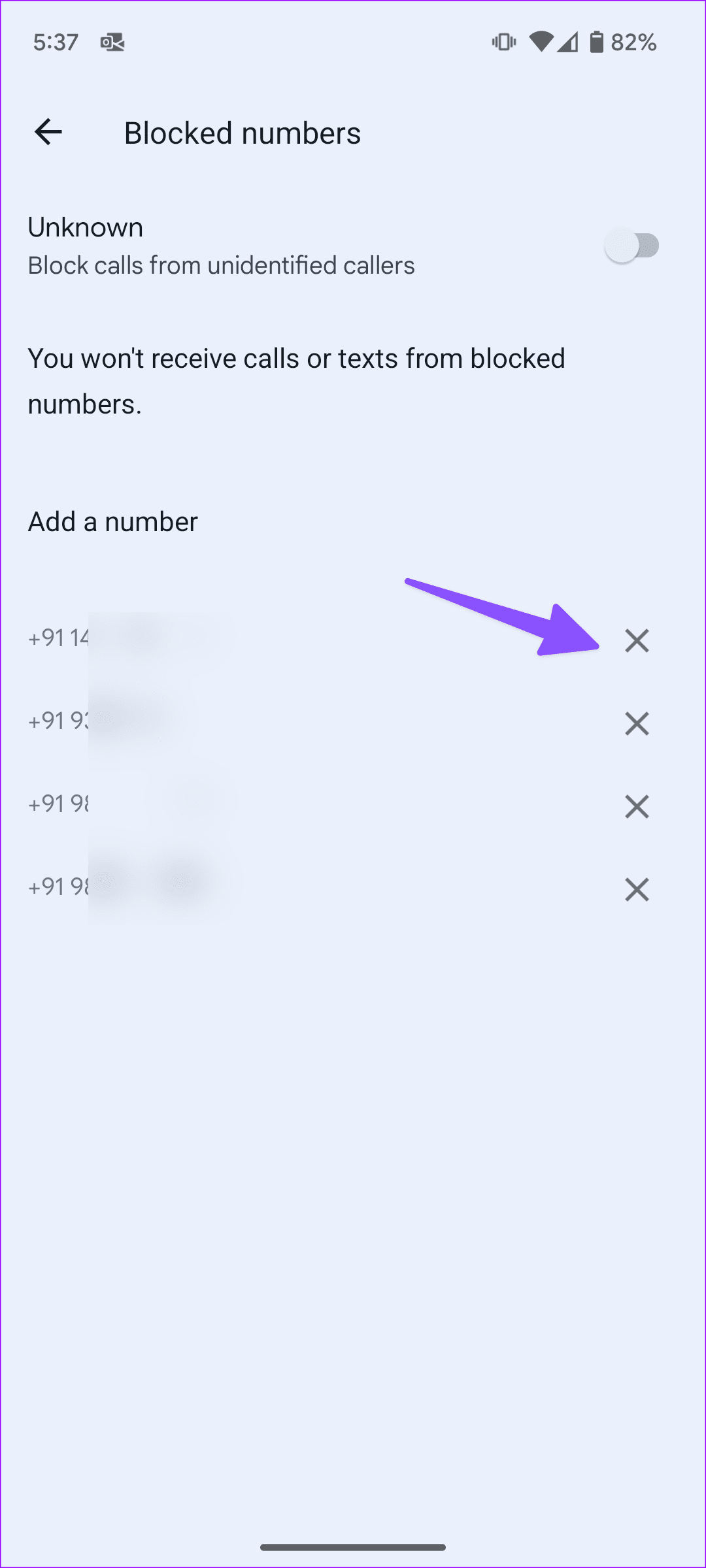
Instagram を開き、会社に新しいコードをリクエストします。新しい認証コードを今すぐ受け取ります。
2. ネットワーク接続を確認する
携帯電話のネットワーク範囲が狭い環境で作業している場合、Instagram からセキュリティ コードを受信するのが困難になる可能性があります。携帯電話に必要なネットワーク バーがあることを確認してください。必要に応じて、機内モードを一時的に有効にし、それを無効にして電話機のネットワーク接続をリセットできます。
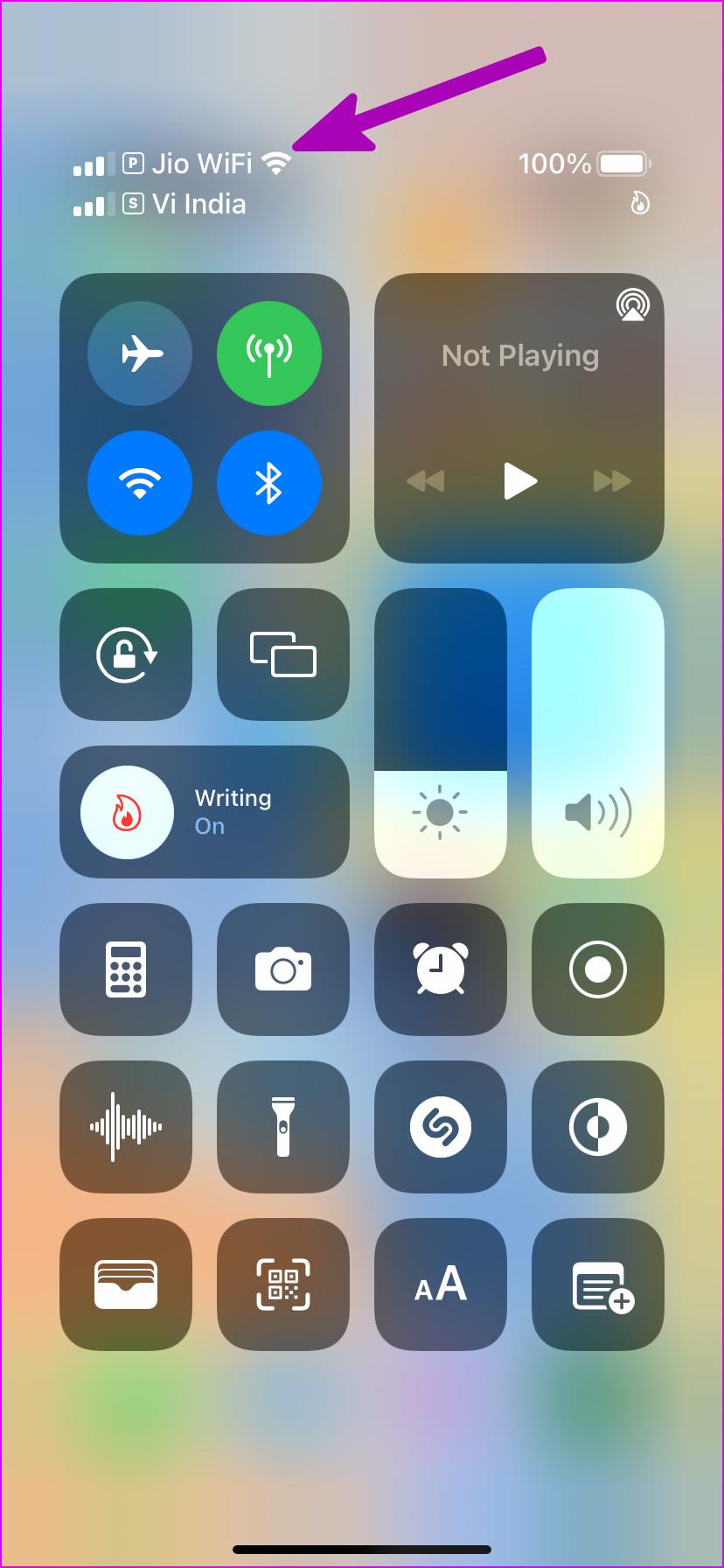
機内モードのトリックを実行したら、Instagram に確認コードを再度送信するよう依頼してください。電話機のネットワーク接続に問題が解決しない場合は、ネットワーク設定をリセットします。その方法とその手順の影響については、専用の投稿をご覧ください。
3. しばらく待ちます
上記の両方の方法を実行した後でも、セキュリティ コードが SMS または電子メールとして到着しない場合は、しばらく待つ必要があります。結局のところ、Instagram は 10 億人以上のユーザーによって使用されており、時には Instagram サーバーがすべてのリクエストを処理するのに困難に直面することがあります。
画面を最小化し、Instagram からコードが送信されるまで待ちます。
4. スパム受信箱を確認する
おそらく、Instagram は必要なセキュリティ コードをメールですでに送信しているのに、メールがスパムに直接転送されたため、携帯電話には表示されなかったのかもしれません。 Gmail やその他の電子メール アプリが攻撃的すぎて、関連する電子メールをスパムに送信してしまうことがあります。
ウェブ上で Gmail または任意の電子メール プロバイダーを開きます。 Gmail が最も人気があるため、それを例として説明します。
ステップ 1:ウェブ上で Gmail にアクセスします。
ステップ 2: Google アカウントの詳細を使用してサインインします。
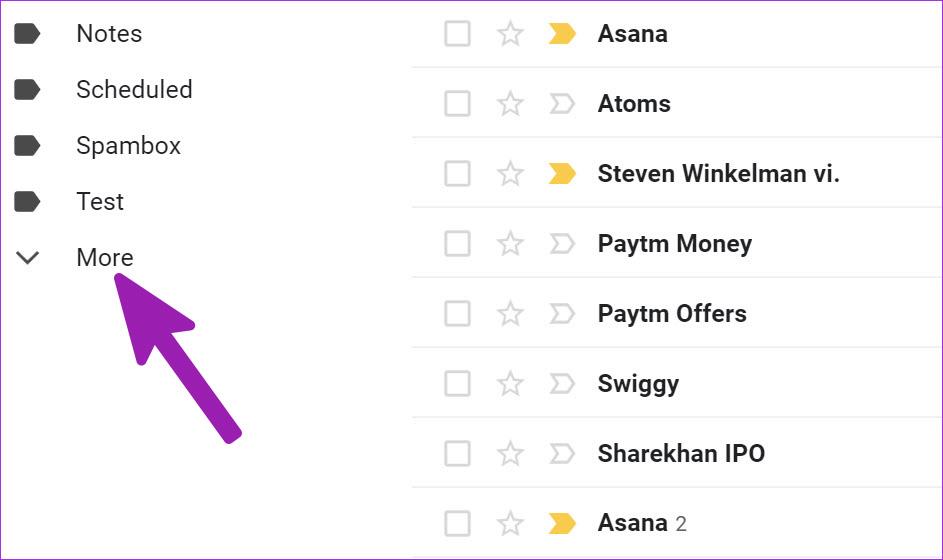
ステップ 3: [その他] メニューを展開し、[スパム] フォルダーを選択します。
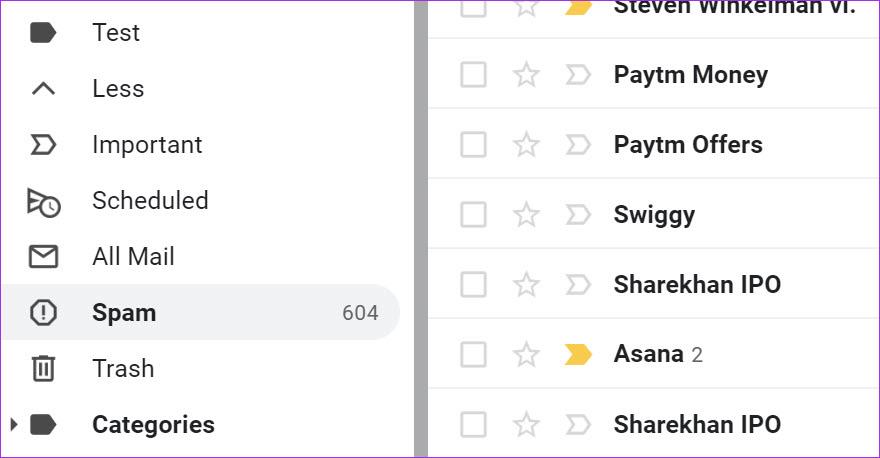
Instagram からのメールが届いていないか確認してください。 Gmail モバイル アプリを使用している場合は、ハンバーガー メニューを開いてスパム フォルダーに移動します。
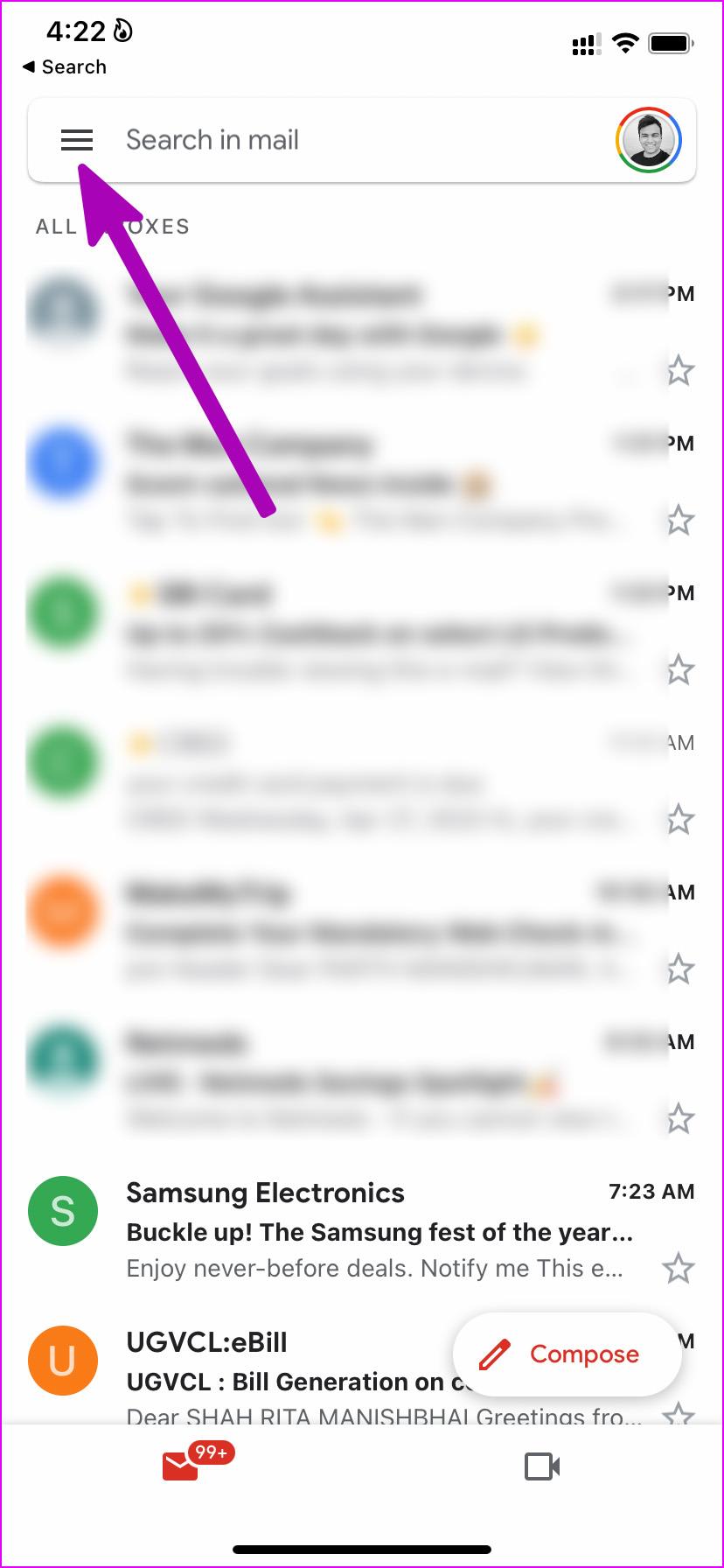
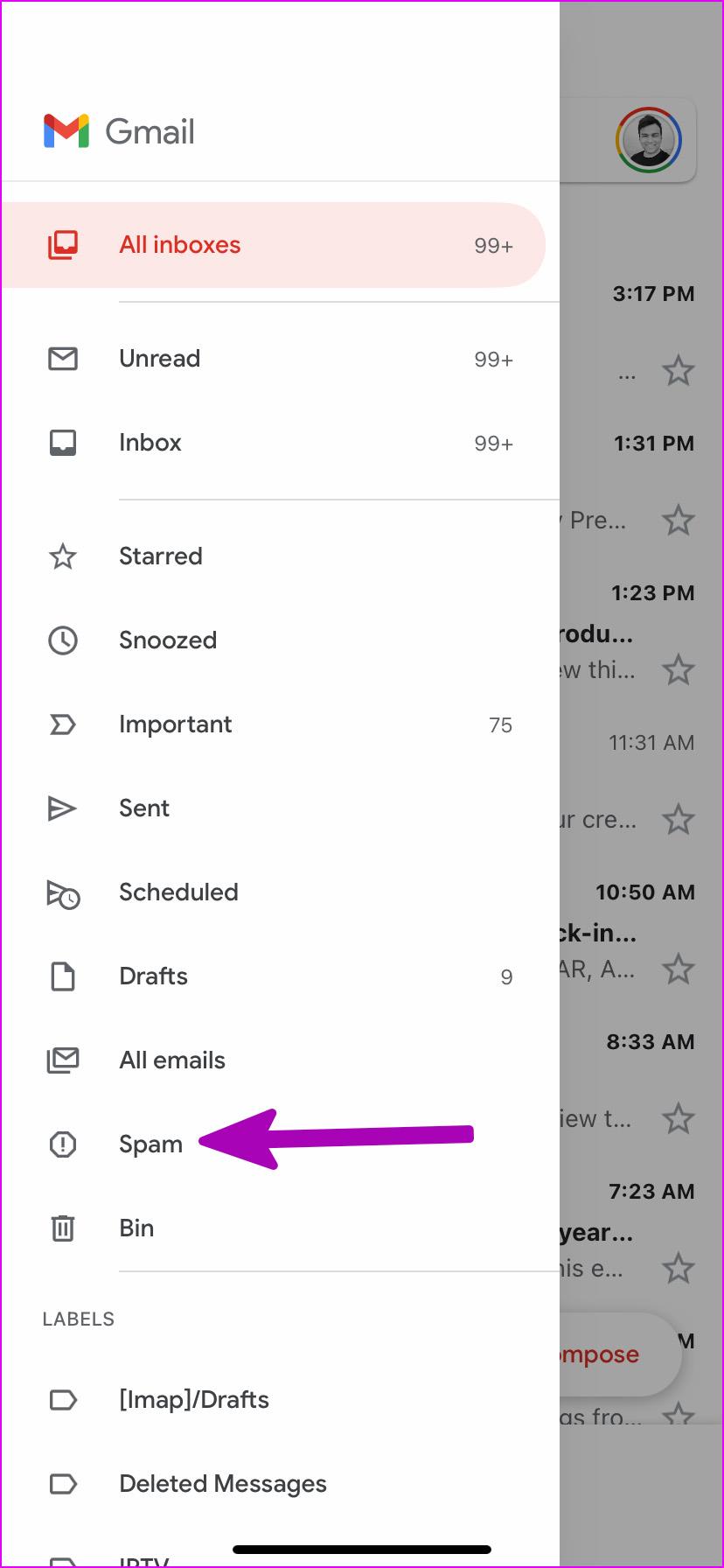
Instagram アカウントに Outlook 電子メールを使用している場合は、以下の手順を使用して、確認コードが含まれる電子メールを見つけます。
ステップ 1: Web 上の Outlook に移動し、Microsoft アカウントの詳細を使用してサインインします。
ステップ 2:サイドバーから「迷惑メール」を選択します。
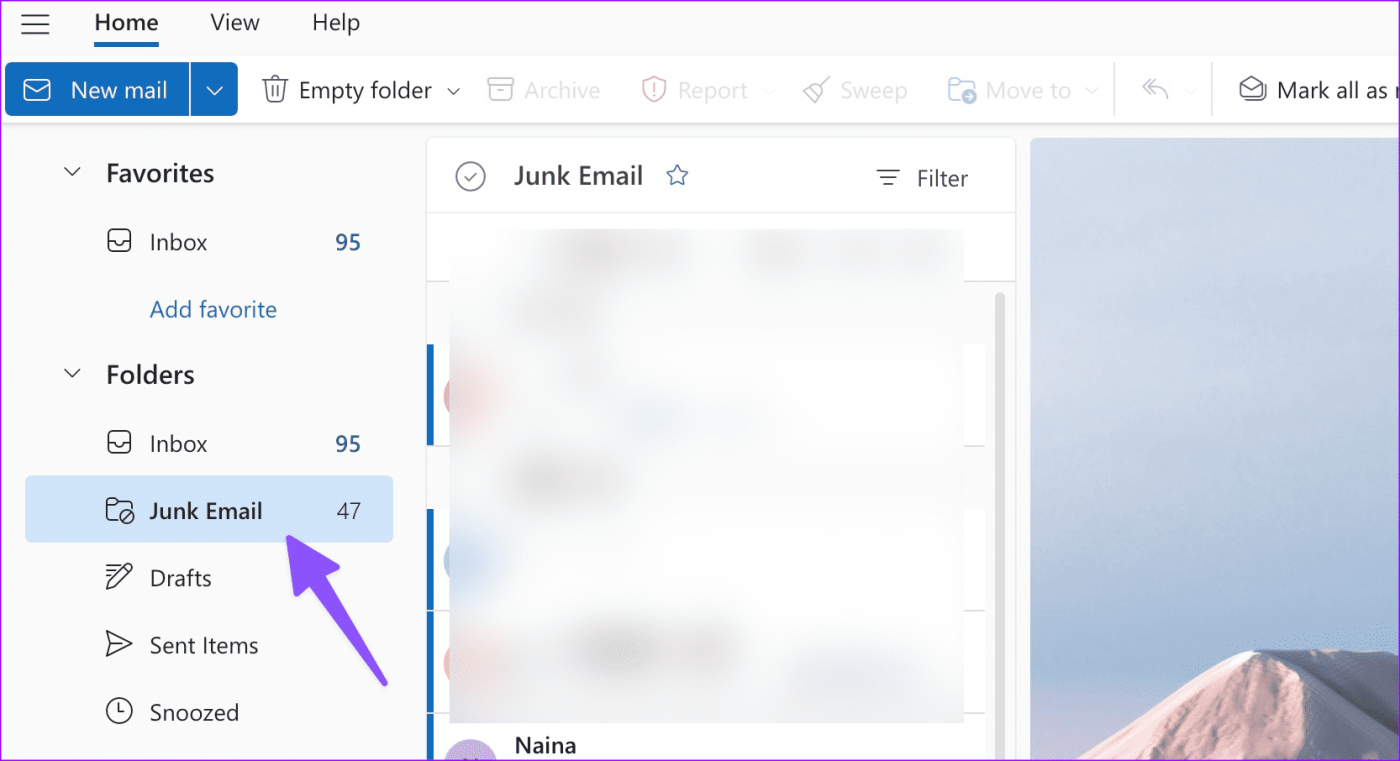
5.VPNを無効にする
VPN を使用すると、電話またはデスクトップの IP アドレスを変更できます。そのため、VPN をアクティブにしたまま Instagram にログインしようとすると、危険信号が立てられ、認証を求められる可能性があります。
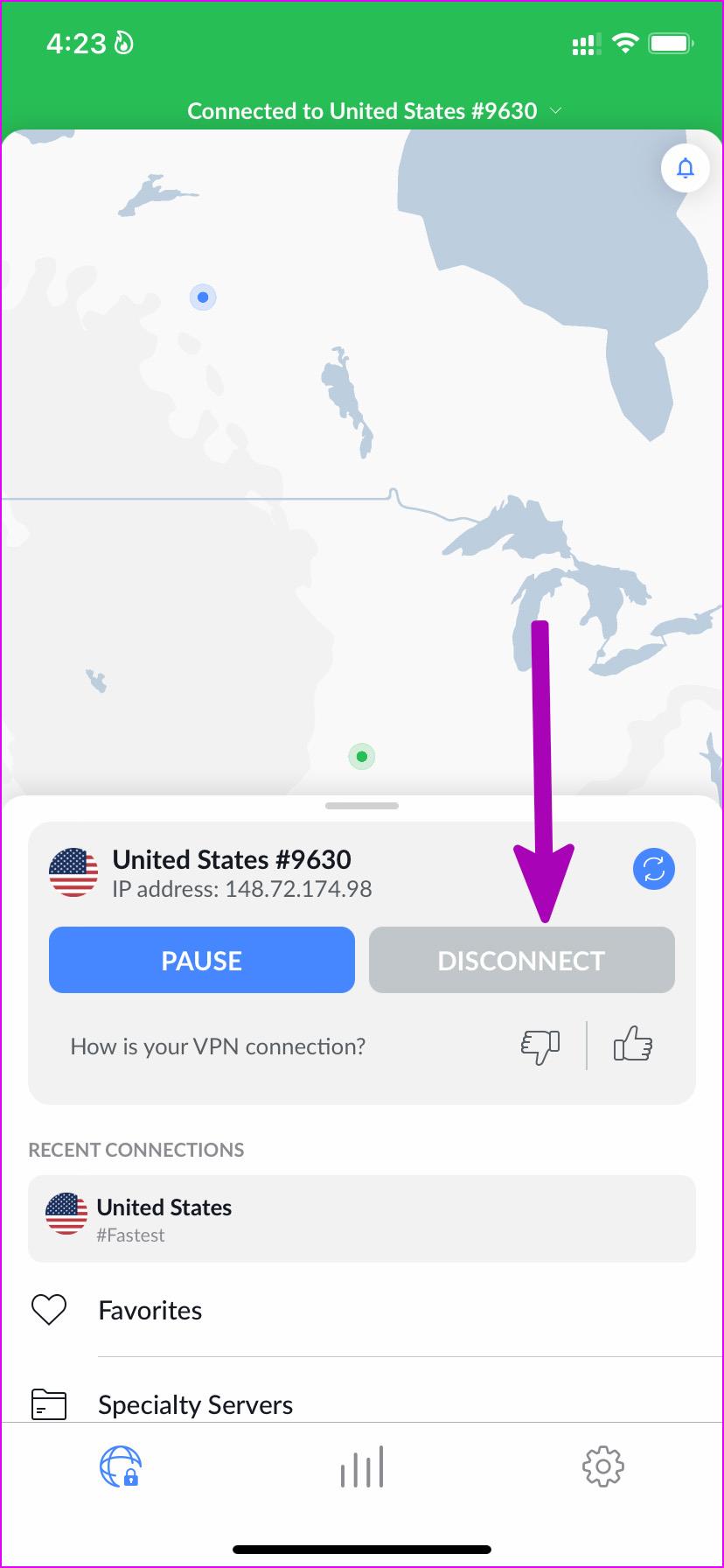
このような手間を回避するには、携帯電話の VPN を無効にして、Instagram アカウントにサインインしてみてください。使い慣れた IP アドレスを使用してアカウントにログインするため、セキュリティ コードは要求されない場合があります。
6. 電話機の DND を無効にする
電話機がアクティブな「おやすみモード」になっている場合、新しいメッセージや通知のアラートを受信できません。セキュリティ コードを見つけるには、メッセージ アプリを開く必要があります。仕事や勉強の時間が終わったら、携帯電話の DND を無効にしてください。
iPhone ユーザーは、右上隅から下にスワイプして、コントロール センターからフォーカスを無効にすることができます。 Android をお使いの場合は、ホーム画面から下にスワイプして DND を無効にします。
7. Instagramウェブを使用する
一時的に Instagram Web に移動して、アカウントにサインインしてみることができます。おそらく、Instagram は眉をひそめることなく、フィードを再度閲覧できるようにします。
デスクトップに移動し、Instagram Webにアクセスして最新の更新を確認します。
8. 別のソースからのログイン
これも、インターネット フォーラムで多くの人に効果があるトリックです。デスクトップ ブラウザを使用して、別のソースからアカウントにサインインしてみることができます。たとえば、友達に Instagram の投稿やリールのリンクを共有してもらい、自分のコンピュータでも同じものを開いてみることができます。内容を確認するためにアカウント情報の入力を求められます。アカウントでサインインし、アクセスを取り戻します。
9. Instagramサーバーを確認する
Instagram サーバーがダウンタイムに直面すると、セキュリティ コードを送信できなくなります。したがって、この場合、Instagram はリクエストを処理できません。フィードを更新したり、メッセージを送信したり、貴重な思い出をプラットフォームにアップロードしたりすることさえできません。
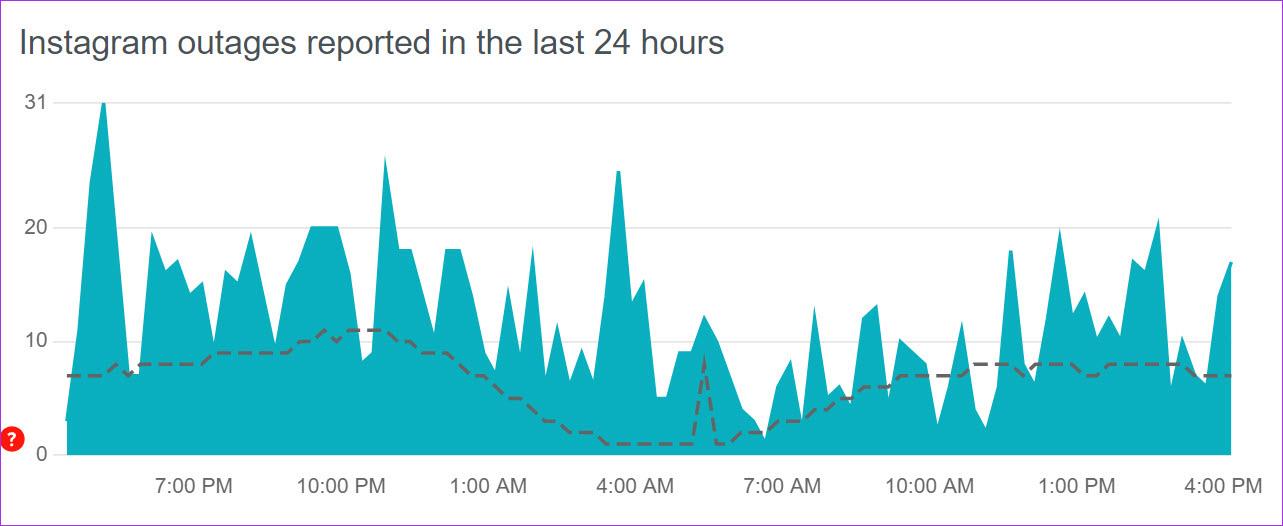
Downdetectorにアクセスして Instagram を検索できます。他の人も同じ目に遭っているなら、報告しているはずです。企業側の問題を裏付ける、高い停止グラフに気づくでしょう。 Instagram が問題を解決するまで待ち、その間、会社のソーシャル メディア プロフィールをフォローして最新の更新情報を入手してください。
10.Instagramを再インストールする
多くの人がこのトリックに従って Instagram アカウントを取り戻すことができました。ここでは、携帯電話上のアプリを削除し、少なくとも 24 時間待つ必要があります。
iPhone
ステップ 1: Instagram アプリのアイコンを長押しし、「アプリを削除」を選択します。
ステップ 2: [アプリを削除] をタップすると準備完了です。
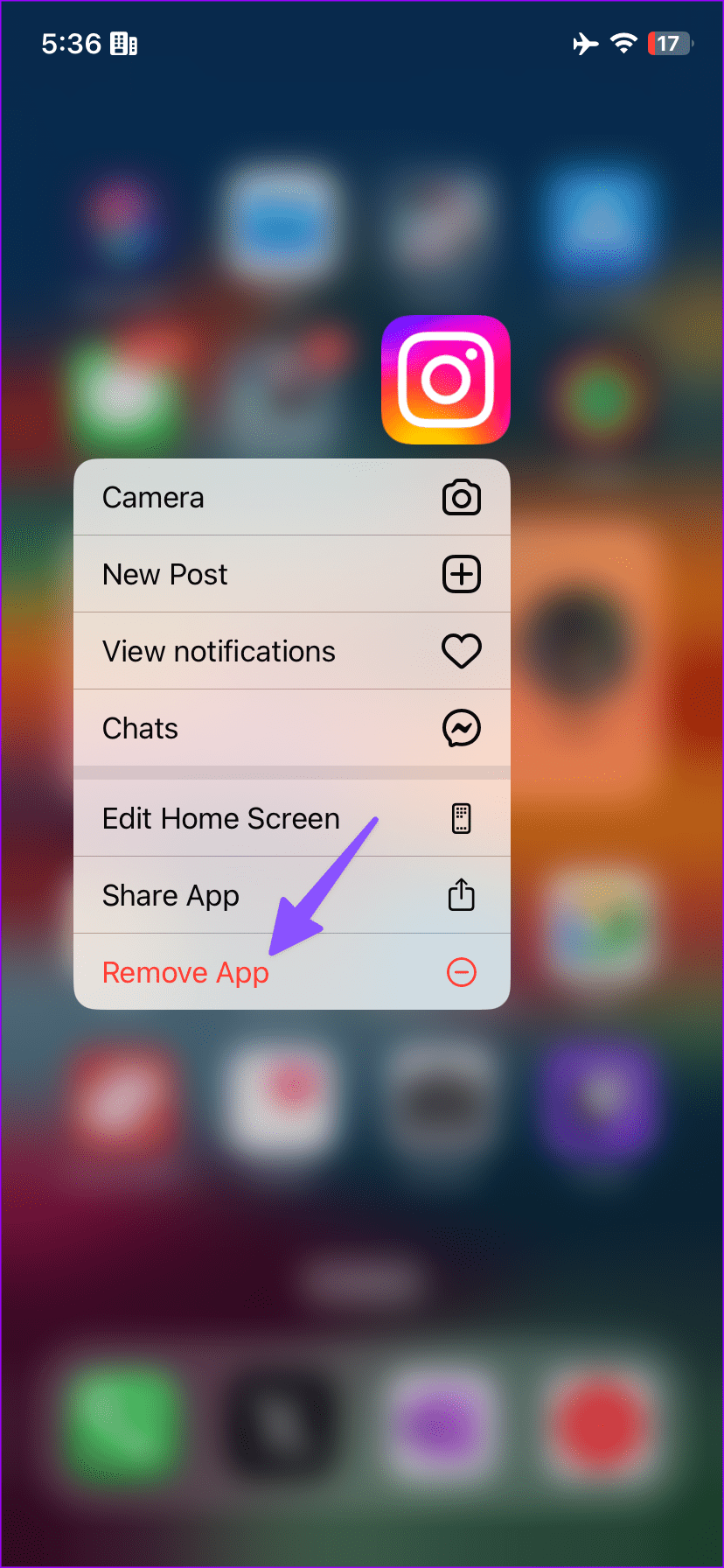
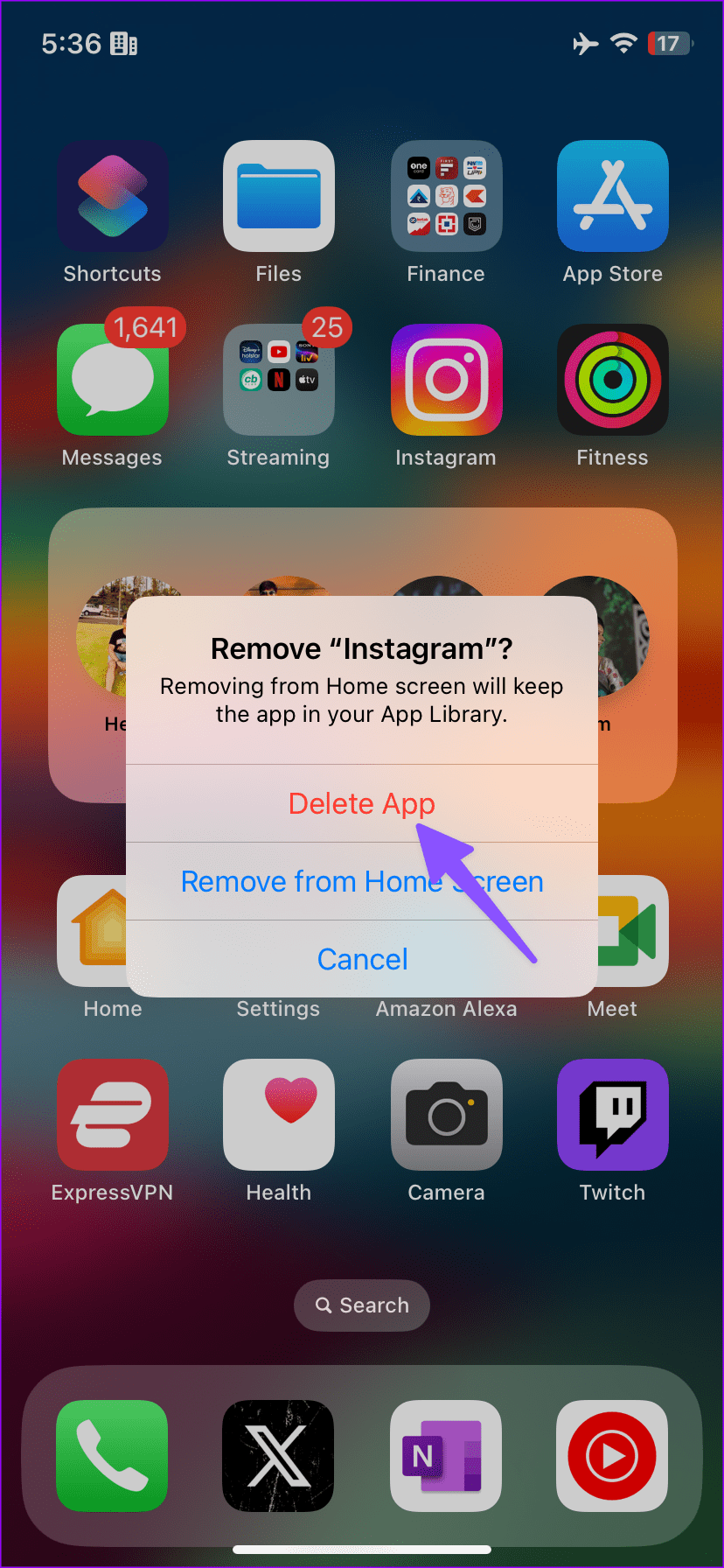
アンドロイド
ステップ 1: Instagram を長押しして、アプリ情報メニューを開きます。
ステップ 2:「アンインストール」をタップします。

次に、24 時間待って、App Store または Google Play ストアからアプリをダウンロードします。
11. Instagram サポートに連絡する
Instagram が確認コードを送信しない問題を解決するためのどのトリックも機能しない場合は、Instagram サポートに連絡して問題を解決する以外に選択肢はありません。
Instagram のお問い合わせページにアクセスして、問題を提起してください。
ヒント: Instagram アカウントの 2FA をセットアップする
Instagram アカウントに戻ったら、Instagram アカウントの 2FA (2 要素認証) を有効にする必要があります。このサービスは、携帯電話の 2FA アプリまたはパスワード マネージャーから確認コードを要求します。認証を完了するために Instagram のセキュリティ コードに依存する必要はなくなりました。
WhatsApp で Instagram セキュリティ コードを受け取るオプションもあります。設定方法は次のとおりです。
ステップ 1: Instagram を開いてアカウントに移動します。上部のハンバーガー メニューをタップし、[設定とプライバシー] を選択します。
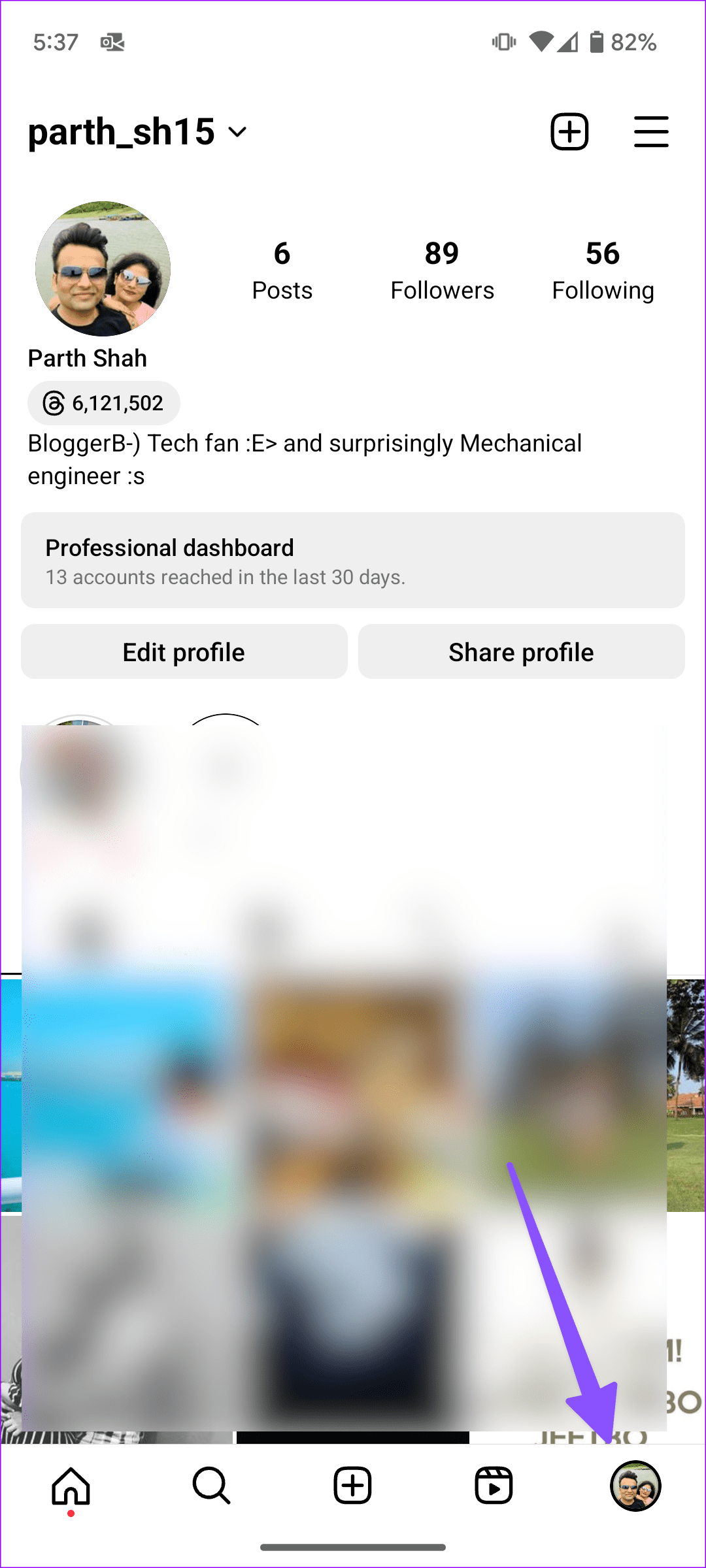
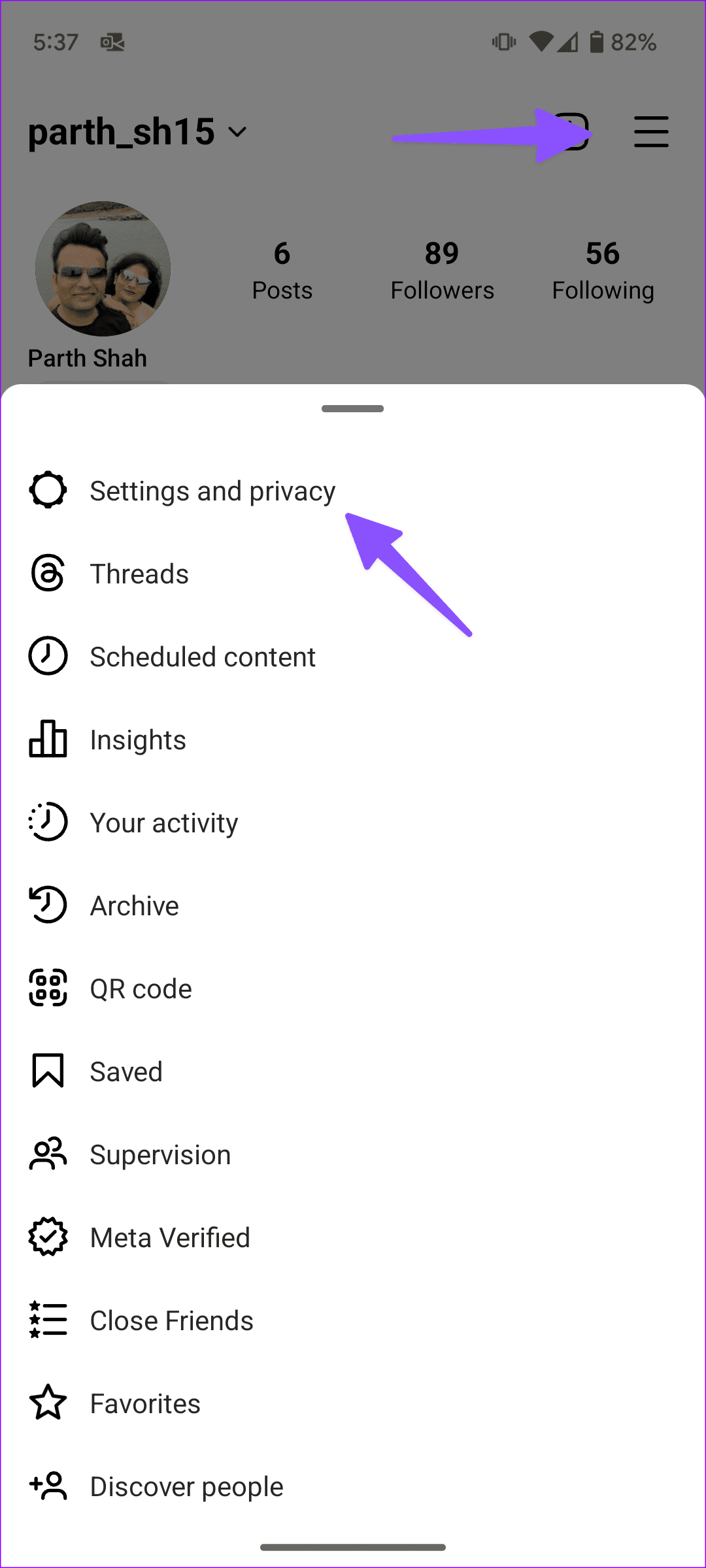
ステップ 2: [アカウント センター] を選択します。をタップし、「パスワードとセキュリティ」をタップします。
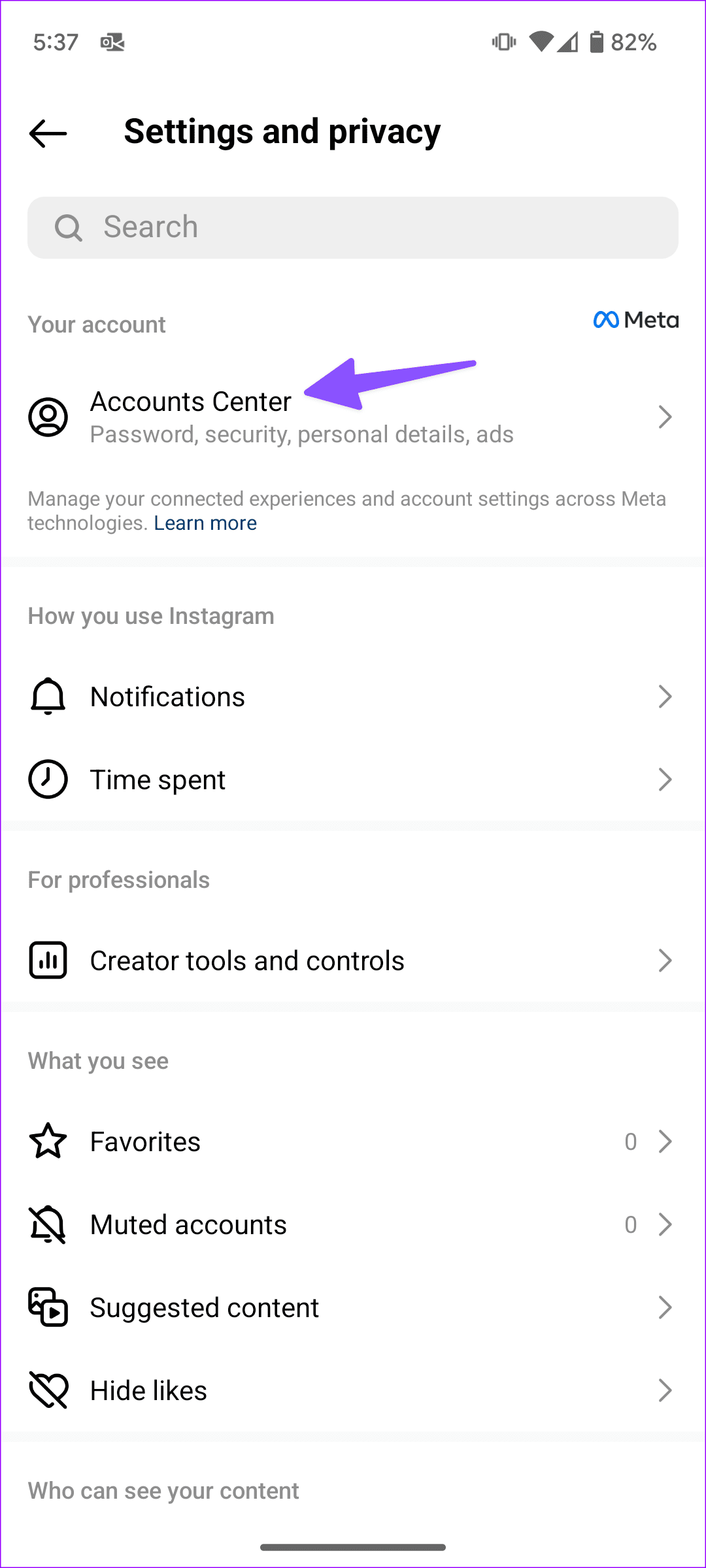
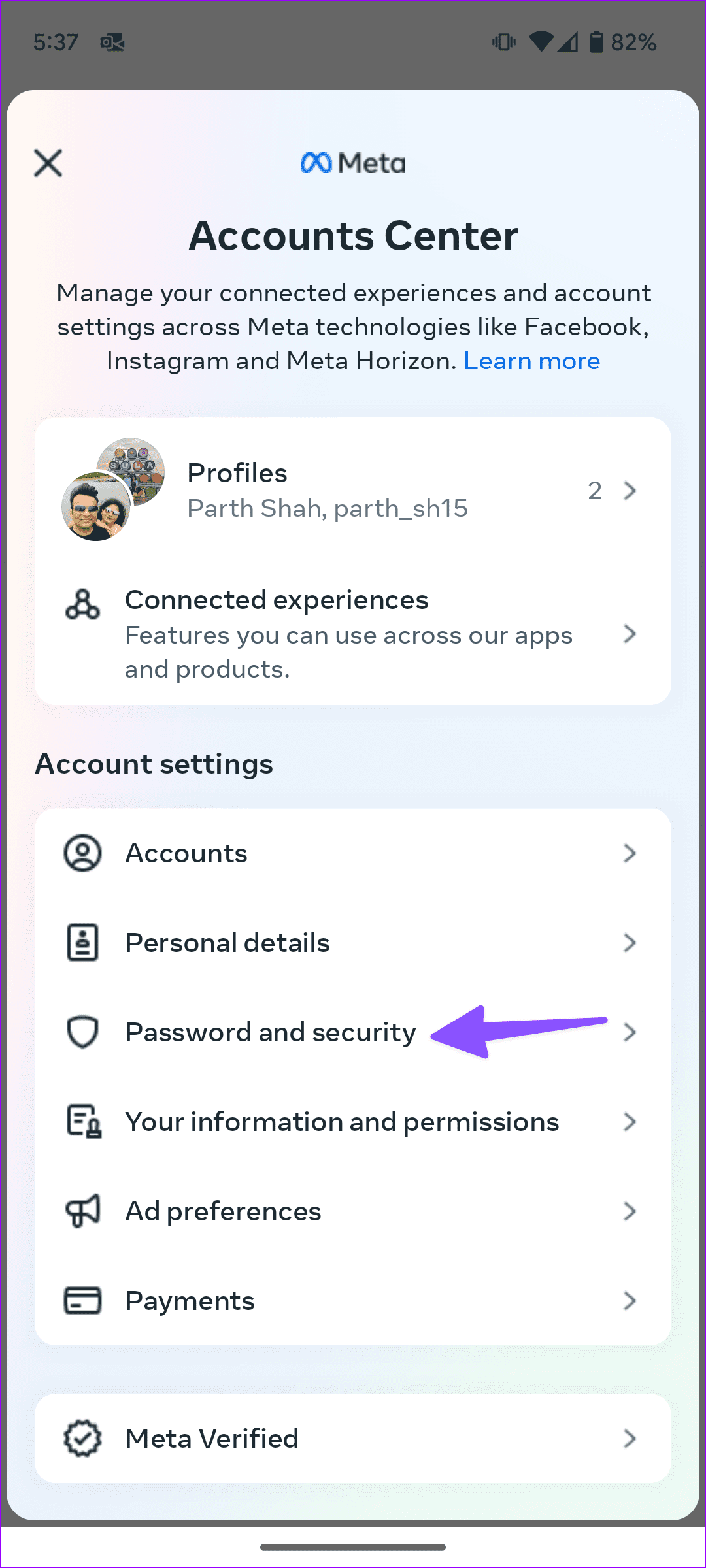
ステップ 3:「二要素認証」をタップし、Instagram プロフィール���選択します。
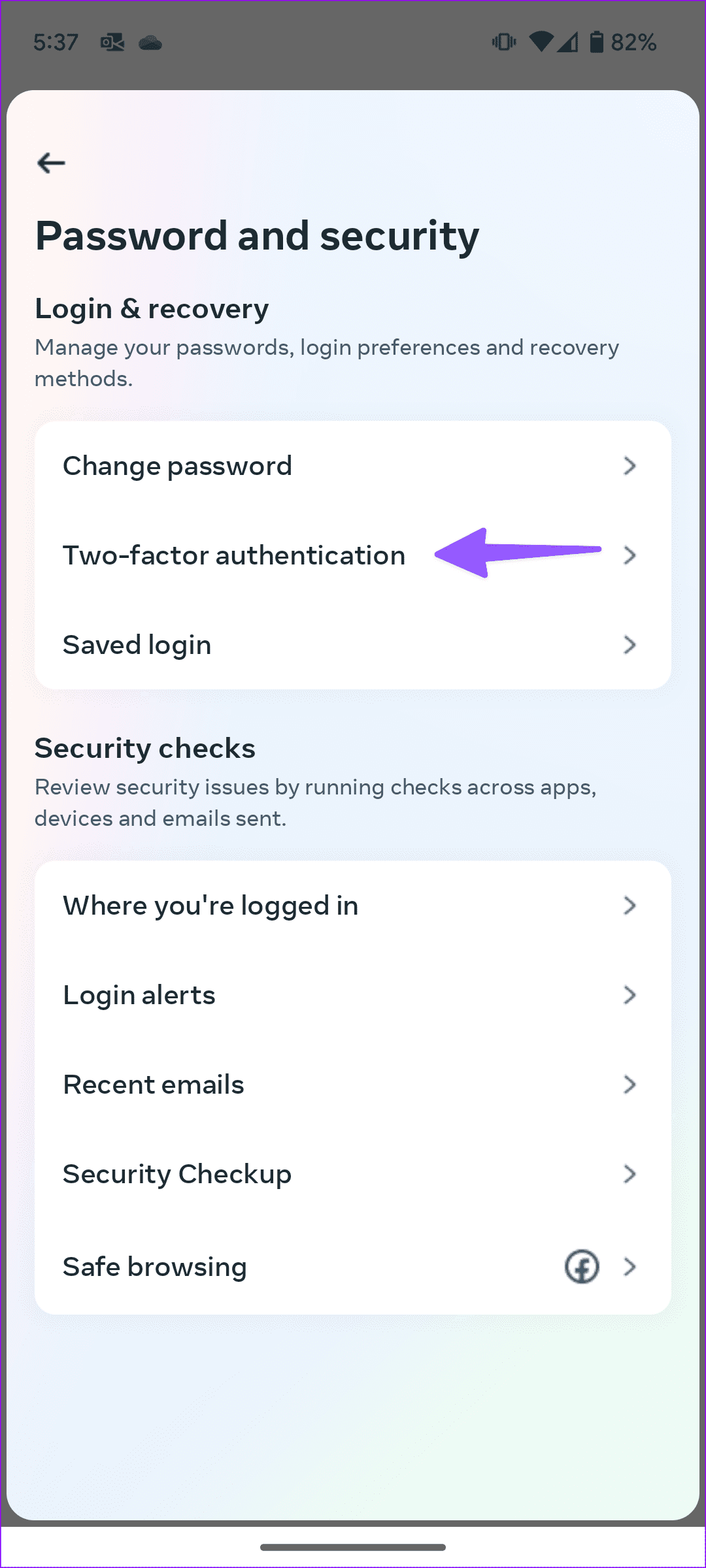
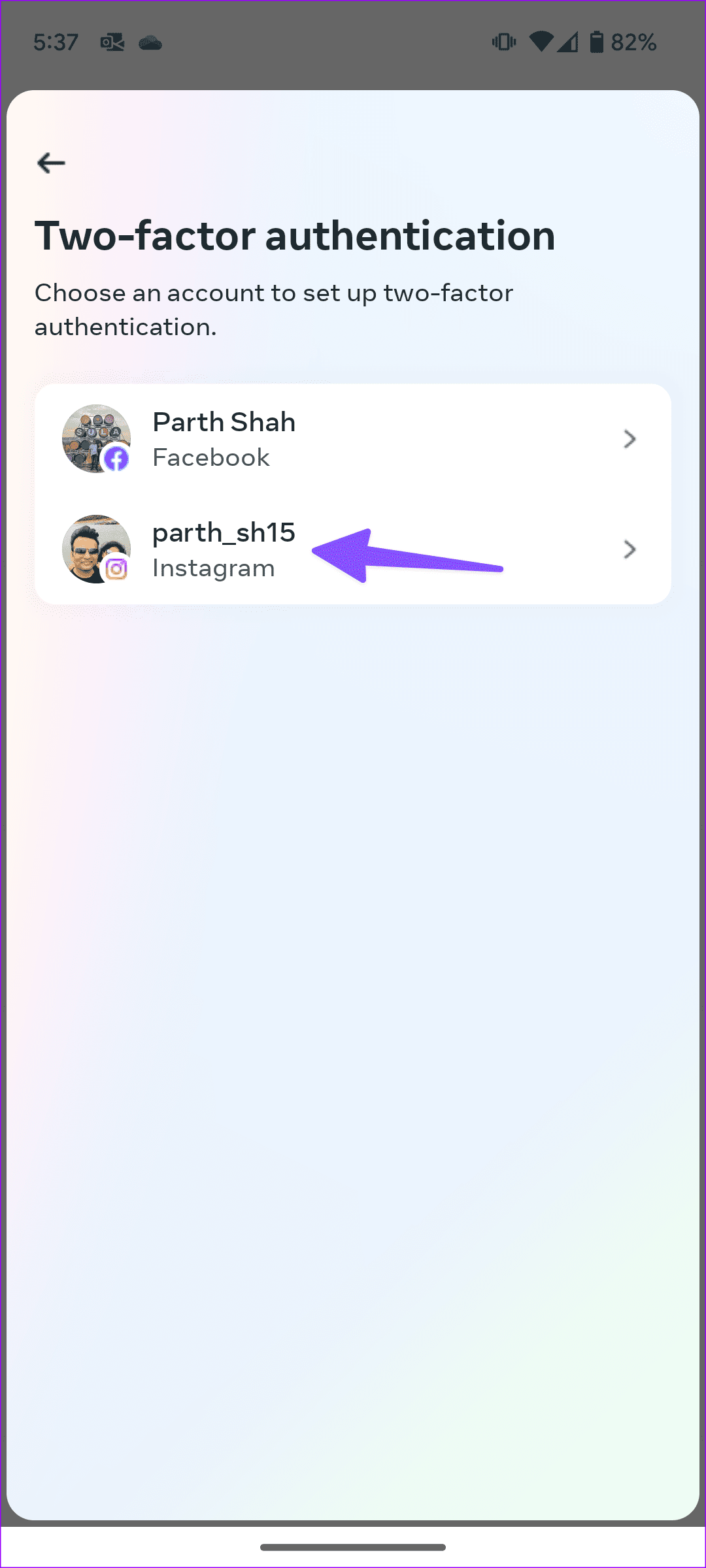
ステップ 4:「バックアップ方法の追加」メニューで WhatsApp をタップし、画面上の指示に従って接続します。
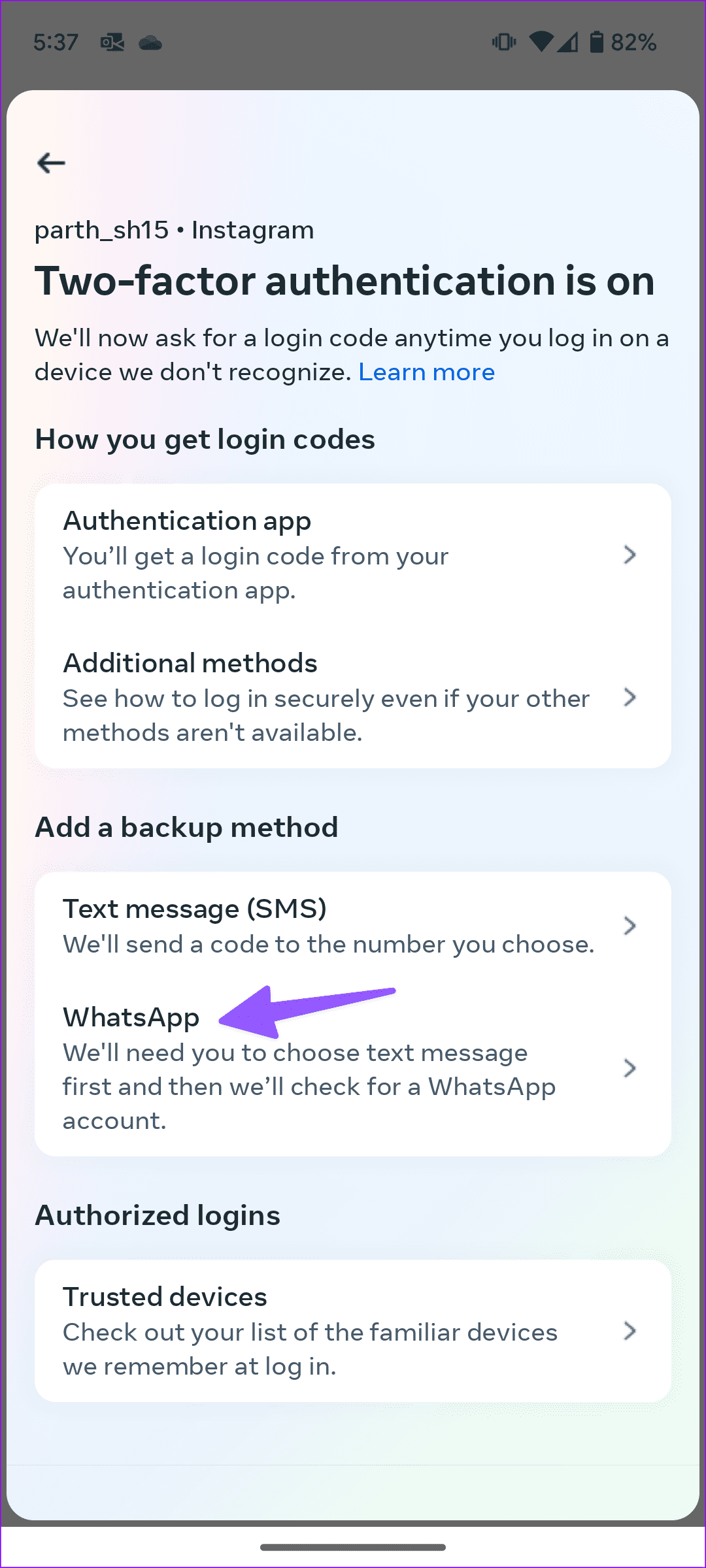

Instagram のセキュリティ コードを WhatsApp アカウントで直接受信できるようになります。
Instagram フィードの閲覧を開始します
Instagram アカウントに追加された携帯電話番号とメールアドレスも再確認する必要があります。 Instagram アカウントを 90 日間使用またはアクセスしなかった場合、会社はそのアカウントにフラグを立てて完全に削除する場合があります。どのトリックがうまくいきましたか?以下のコメント欄であなたの発見を他の人と共有してください。